zabbix添加监控主机的流程
自定义监控项实现流程
- 被控端添加监控项 /etc/zabbix_agent2.d/xxx.conf UserParameter=key , 命令 ; restart
- 服务器端测试 zabbix_get -s 主机 -k key
- web 创建模板
- web 在模板添加监控项
- web 模板关联至主机
- 观察数据和图形
创建监控项名称
获取监控项的命令
web界面创建模版
web界面创建自定义的监控项 加入制模版
web界面将模版关联到被监控的主机上
后面新增的监控项,添加到模版里面
Zabbix是一种开源的网络监控解决方案,它允许您监控各种网络设备和应用程序。Zabbix提供了自定义监控项的功能,您可以使用它来监控您感兴趣的特定指标或数据。
要创建自定义监控项,请按照以下步骤进行操作:
- 登录到Zabbix的Web界面。
- 转到"配置"菜单,然后选择"主机"。
- 选择您要添加自定义监控项的主机。
- 在主机页面上,选择"监控项"选项卡。
- 点击"创建监控项"按钮。
- 在监控项配置页面上,填写监控项的名称、键值和其他相关信息。
- 根据您的需求,选择适当的监控项类型,例如数值型、字符型等。
- 配置触发器、图形和报警等选项,以便在达到特定条件时进行相应的操作。
- 点击"添加"按钮保存监控项配置。
完成上述步骤后,您的自定义监控项将开始在Zabbix中进行监控,并提供相应的数据和报警功能。请注意,创建自定义监控项需要一定的技术知识和了解Zabbix的基本概念。如果您需要更详细的指导,请参考Zabbix的官方文档或寻求专业支持。
在被监控主机创建监控项
root@ubuntu20:/etc/zabbix/zabbix_agent2.d# vim user_login_count.conf
UserParameter=user.login.count,uptime |awk -F " " ‘{print $4}’
测试监控项,有4个用户连接
root@ubuntu20:/etc/zabbix/zabbix_agent2.d# zabbix_agent2 -t user.login.count
user.login.count [s|4]
重启服务
systemctl restart zabbix-agent2.service
监控端测试
root@ubuntu20:~# zabbix_get -s 192.168.1.151 -k user.login.count
4
添加模版
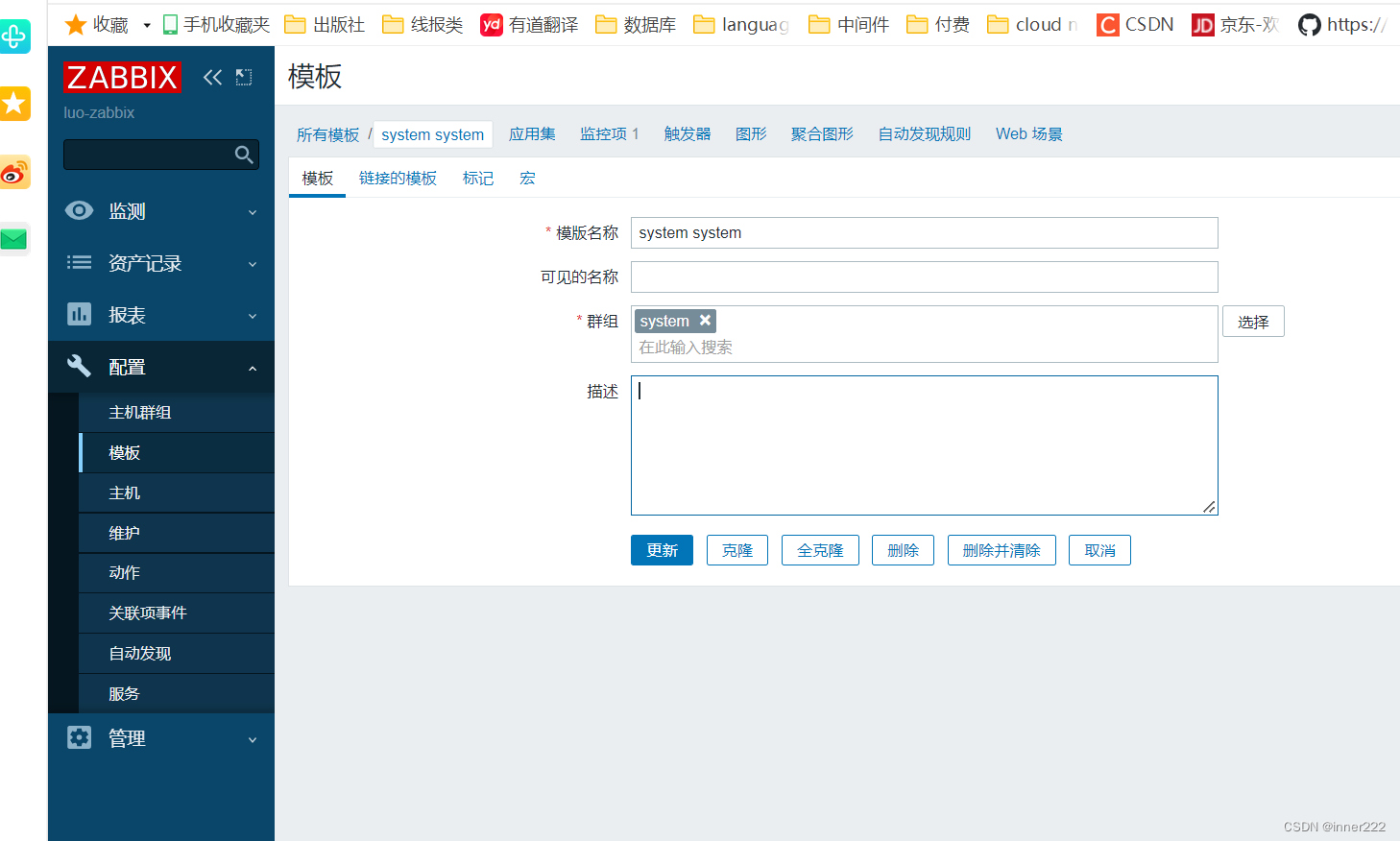
新建监控项
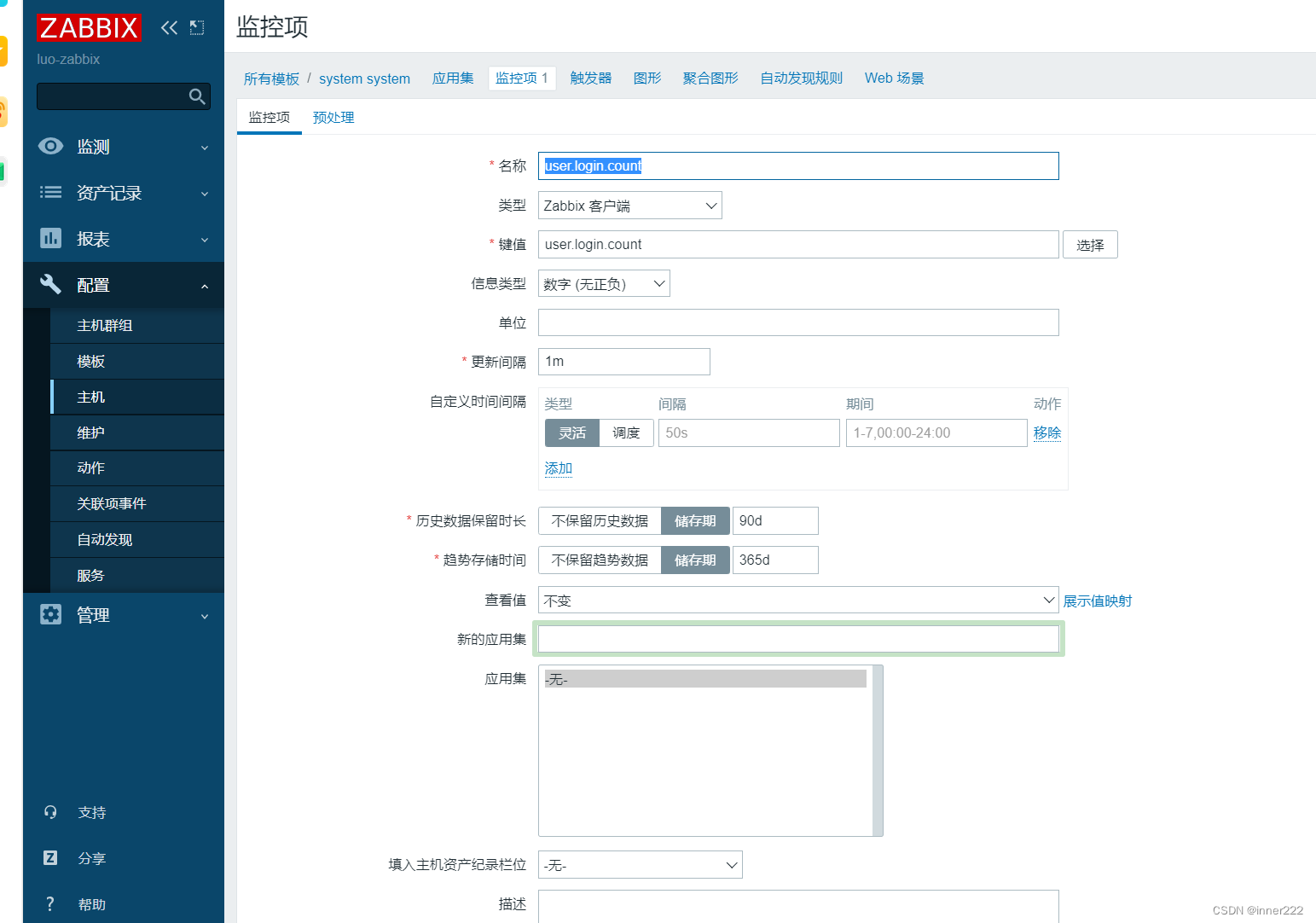
填写键值并测试
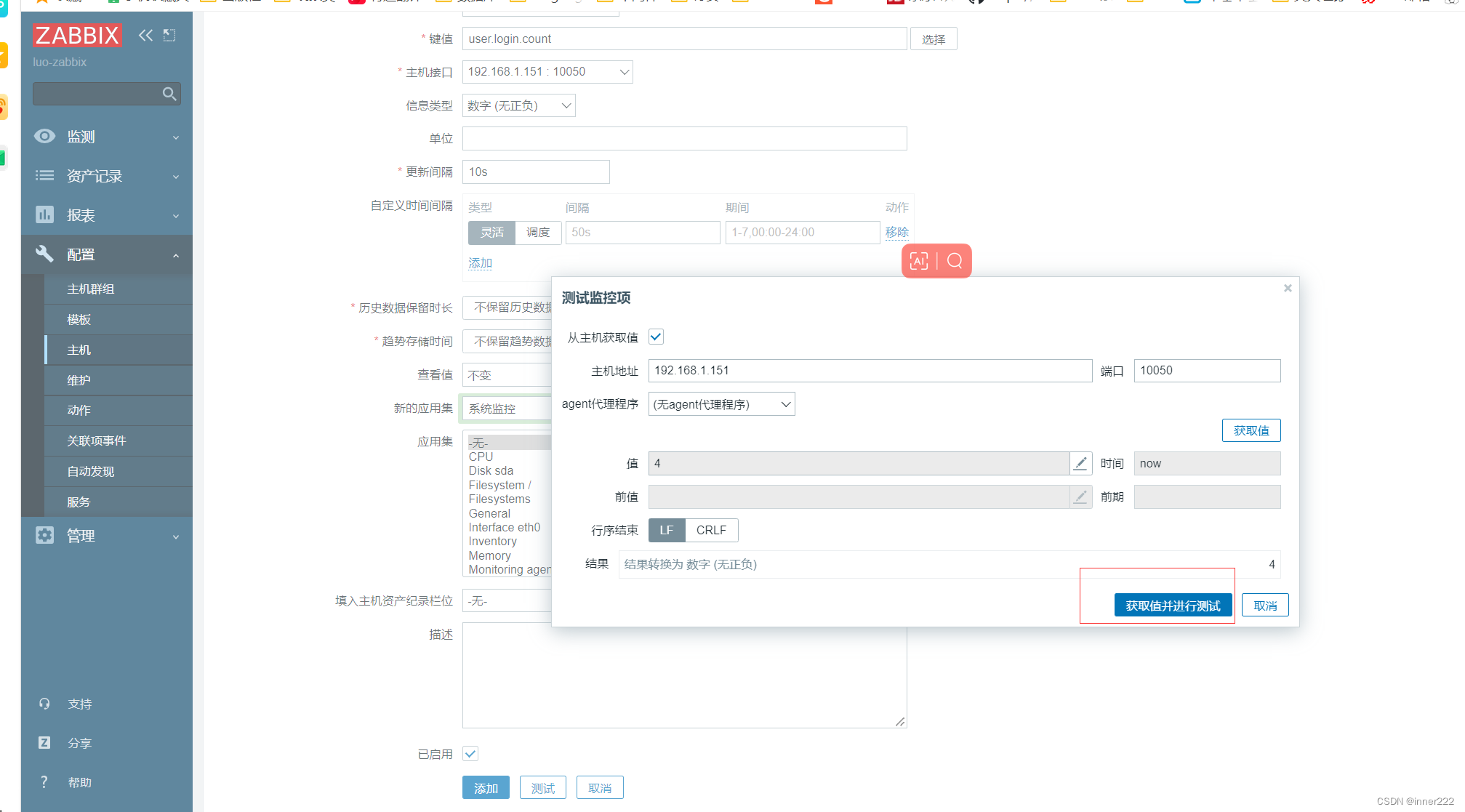
主机并联模版 》查看数据
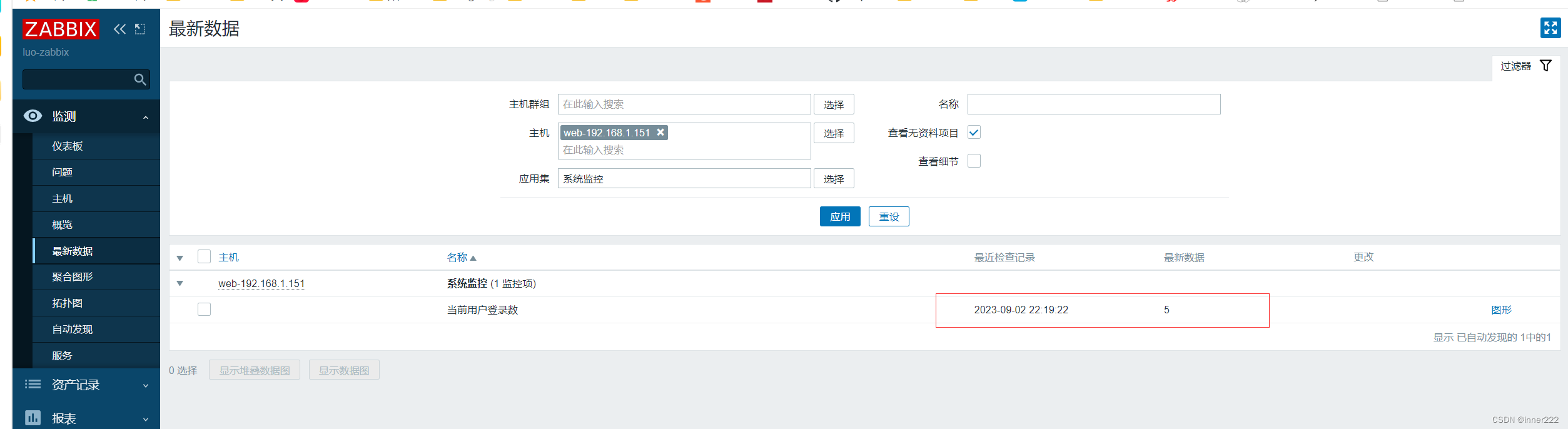
查看图形
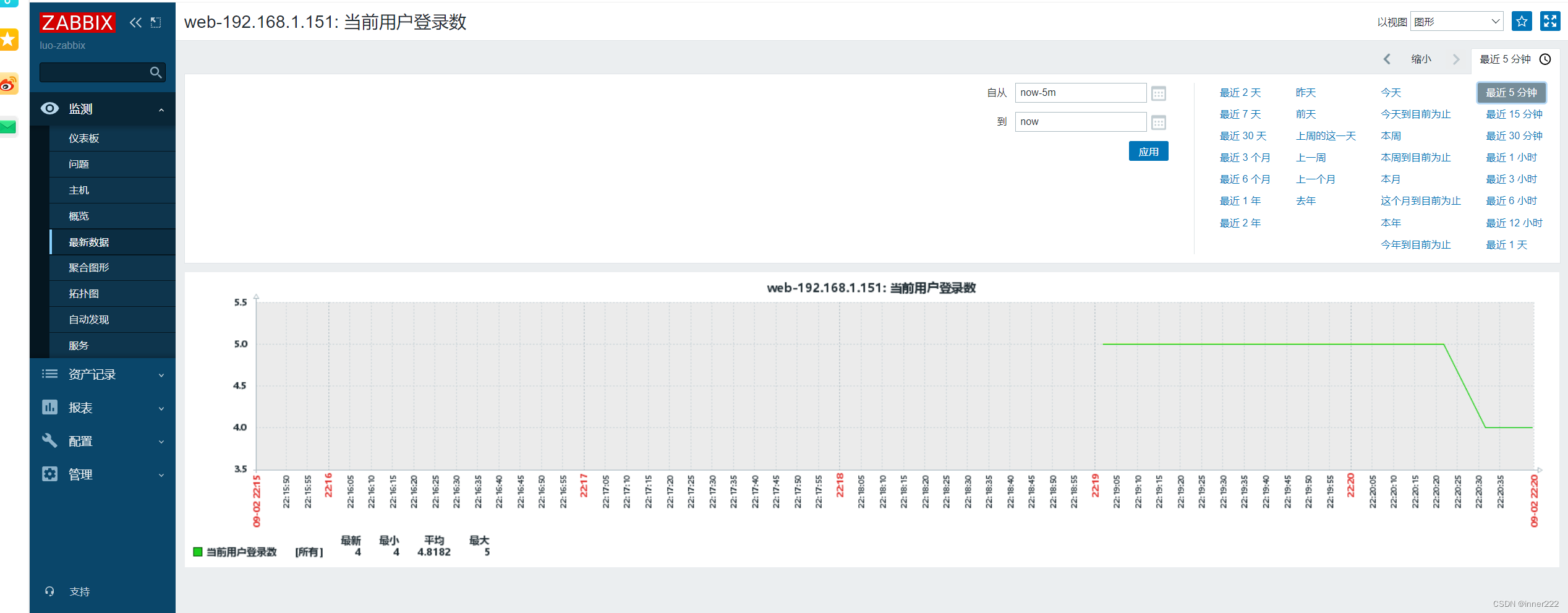
监控项的值映射 Value mapping
为了接收到的值能更“人性化”的显示,可以通过值映射方式,将数值与字符串之间进行关系绑定
示例:
http 响应码
‘200’ → ‘OK’
‘403’ → ‘Forbidden’
‘404’ → 'Not Found‘’
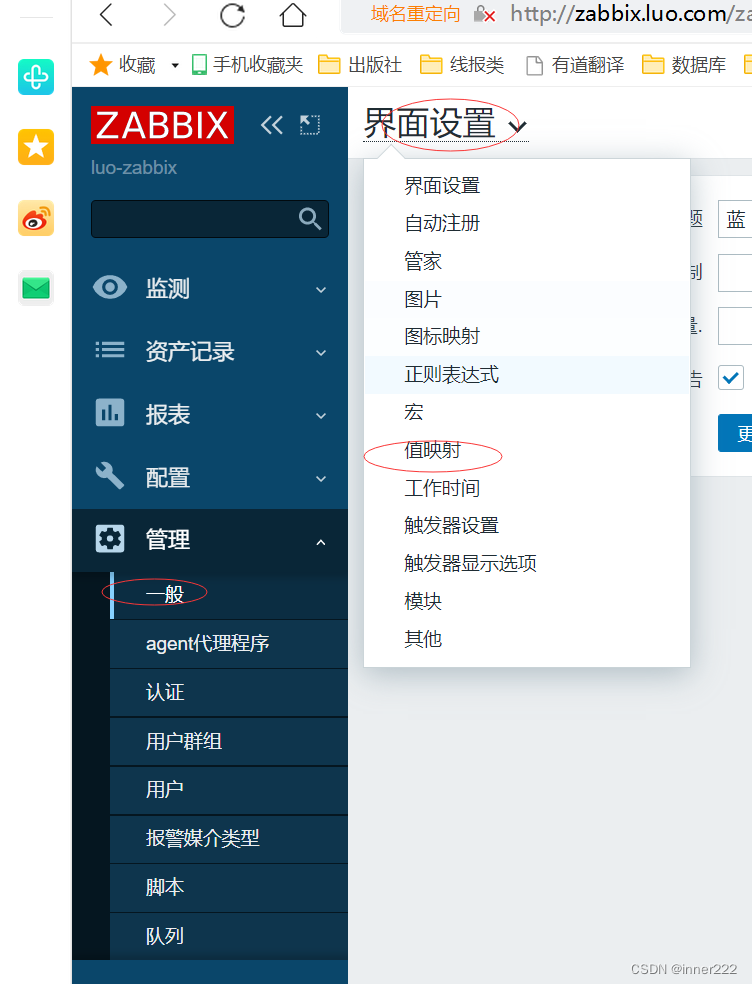
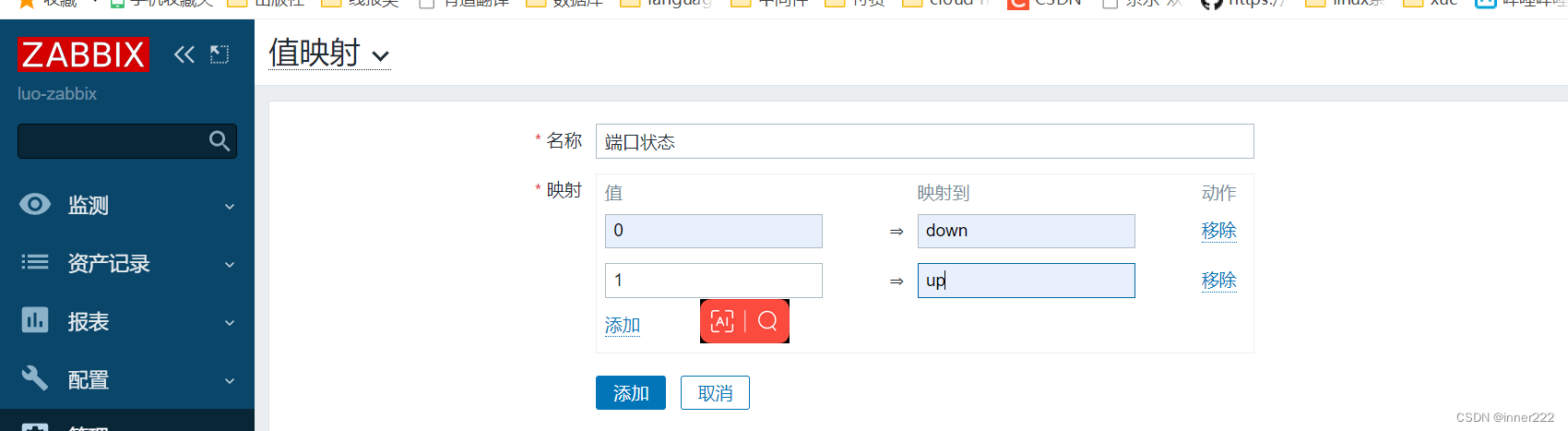
在模版中更新监控项,查看值中添加上面创建的值映射
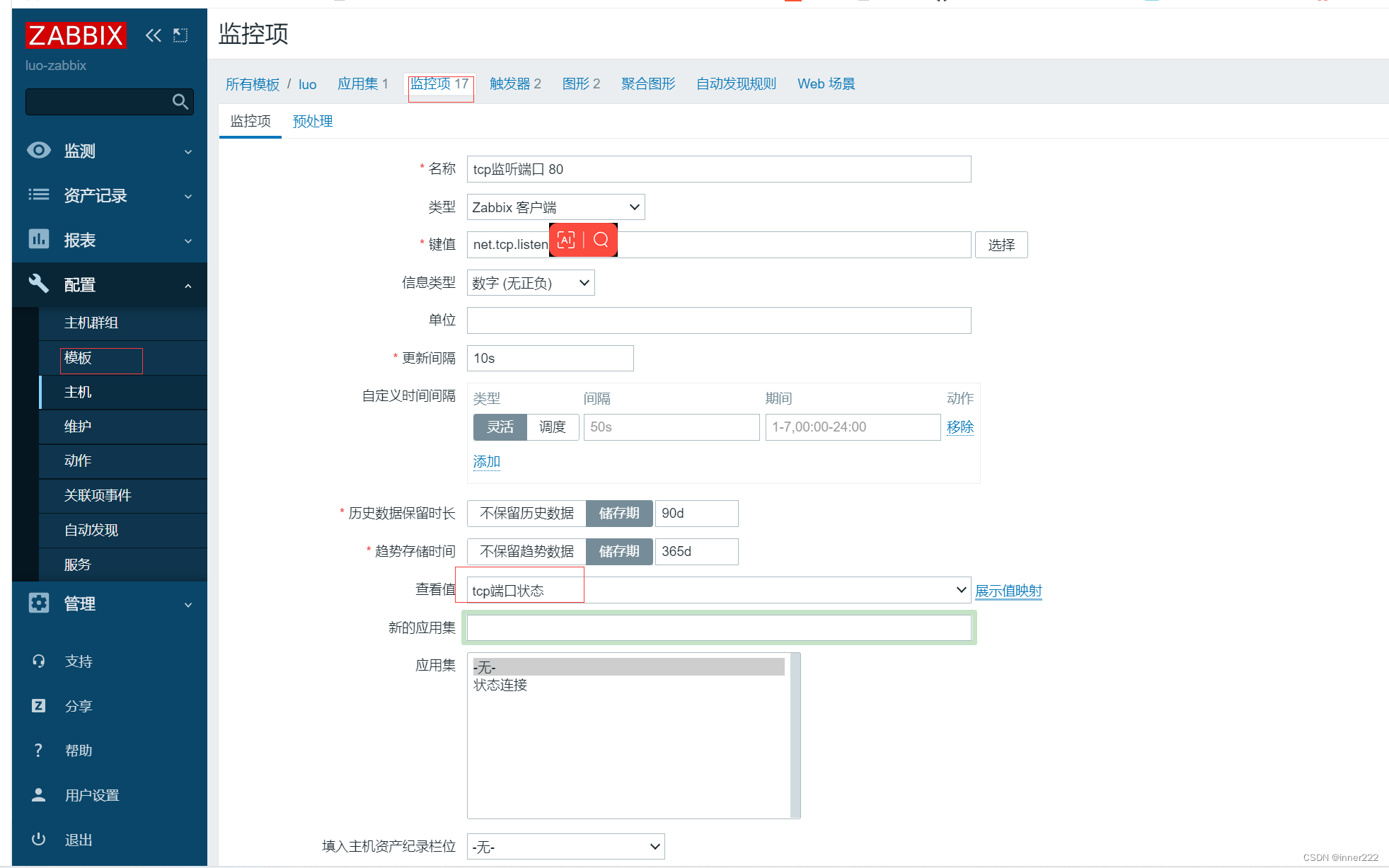
在Zabbix 6.0中,值映射集成在模板和触发器中。您可以按照以下步骤找到值映射:
- 进入Zabbix的Web界面。
- 导航到 “配置” 标签下的 “模板” 或 “触发器”。
- 在模板或触发器列表中,选择您感兴趣的模板或触发器。
- 进入模板或触发器的详细页面。
- 在详细页面中,您可以找到 “值映射” 选项卡或部分。
- 单击 “值映射”,您将看到与该模板或触发器相关联的值映射列表。
请注意,具体的界面布局可能会因Zabbix版本而异。如果无法找到值映射,请参考Zabbix的文档或寻求进一步的支持。
实现自定义监控项的参数
root@ubuntu20:/etc/zabbix/zabbix_agent2.d# cat tcp.state.conf
UserParameter=tcp.state.[*],netstat -ant| grep -c $1
root@ubuntu20:/etc/zabbix/zabbix_agent2.d# zabbix_agent2 -t tcp.state.[LISTEN]
tcp.state.[LISTEN] [s|24]
root@ubuntu20:/etc/zabbix/zabbix_agent2.d# zabbix_agent2 -t tcp.state.[TIME_WAIT]
tcp.state.[TIME_WAIT] [s|94]
服务端测试
root@ubuntu20:~# zabbix_get -s 192.168.1.151 -k tcp.state.[LISTEN]
24
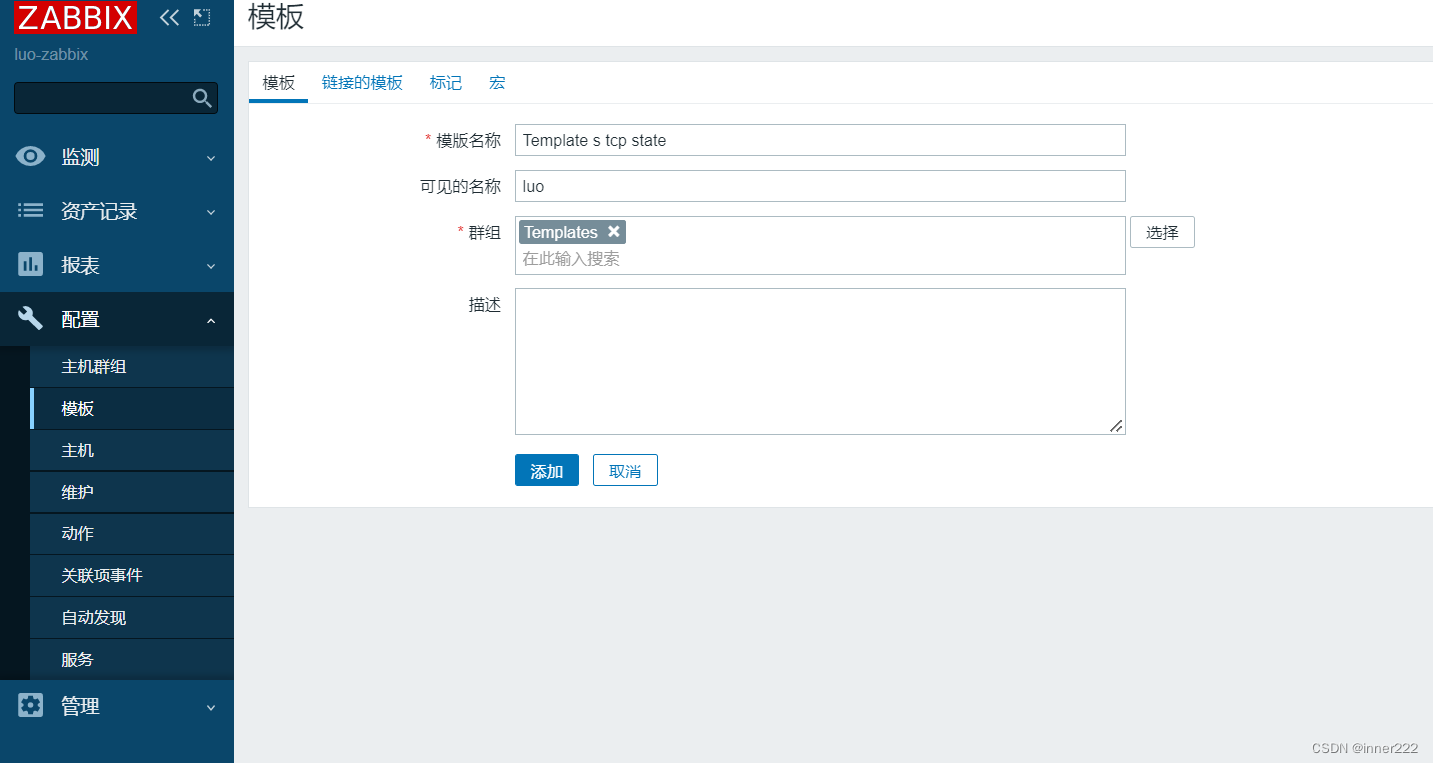
添加监控项
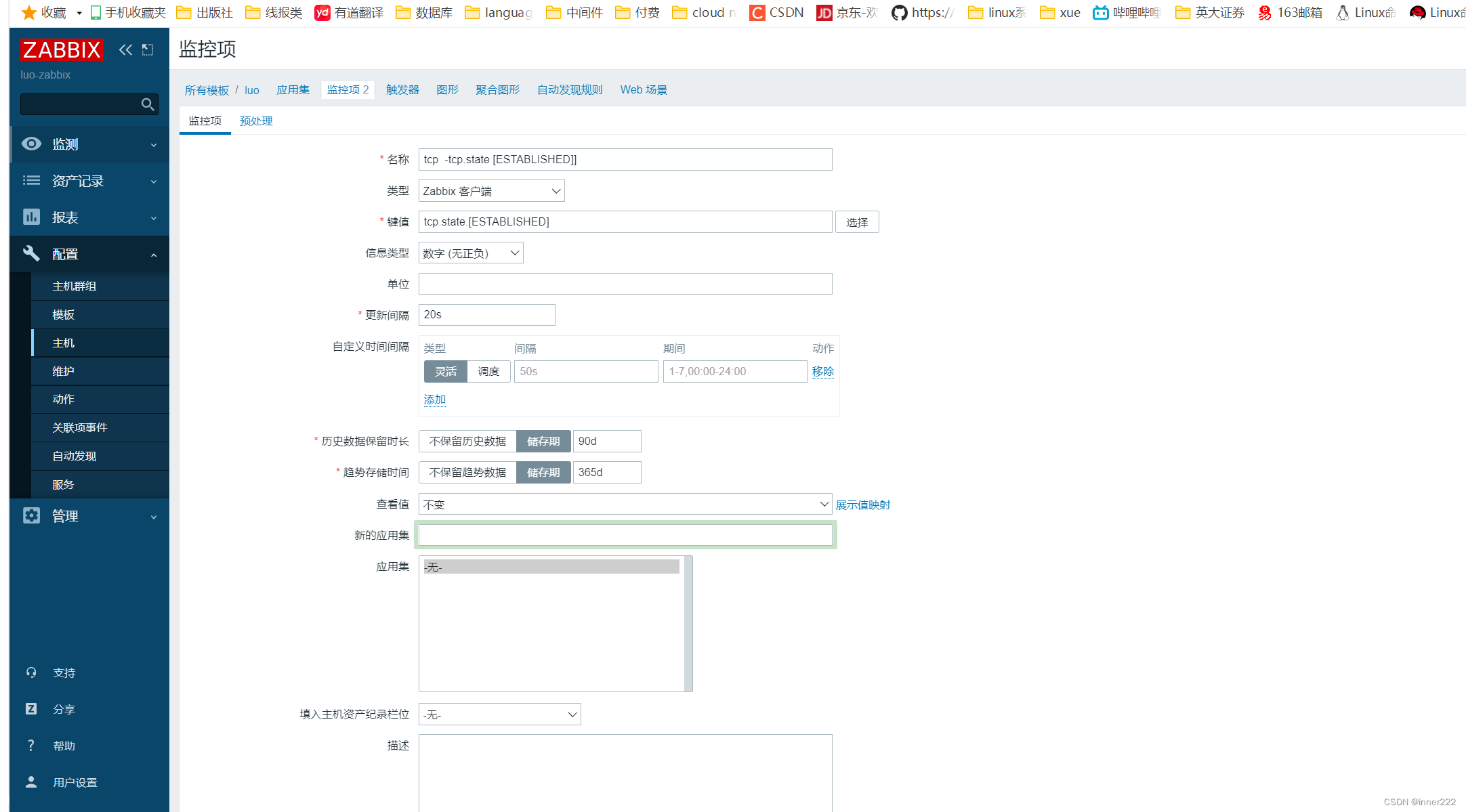
查看数据
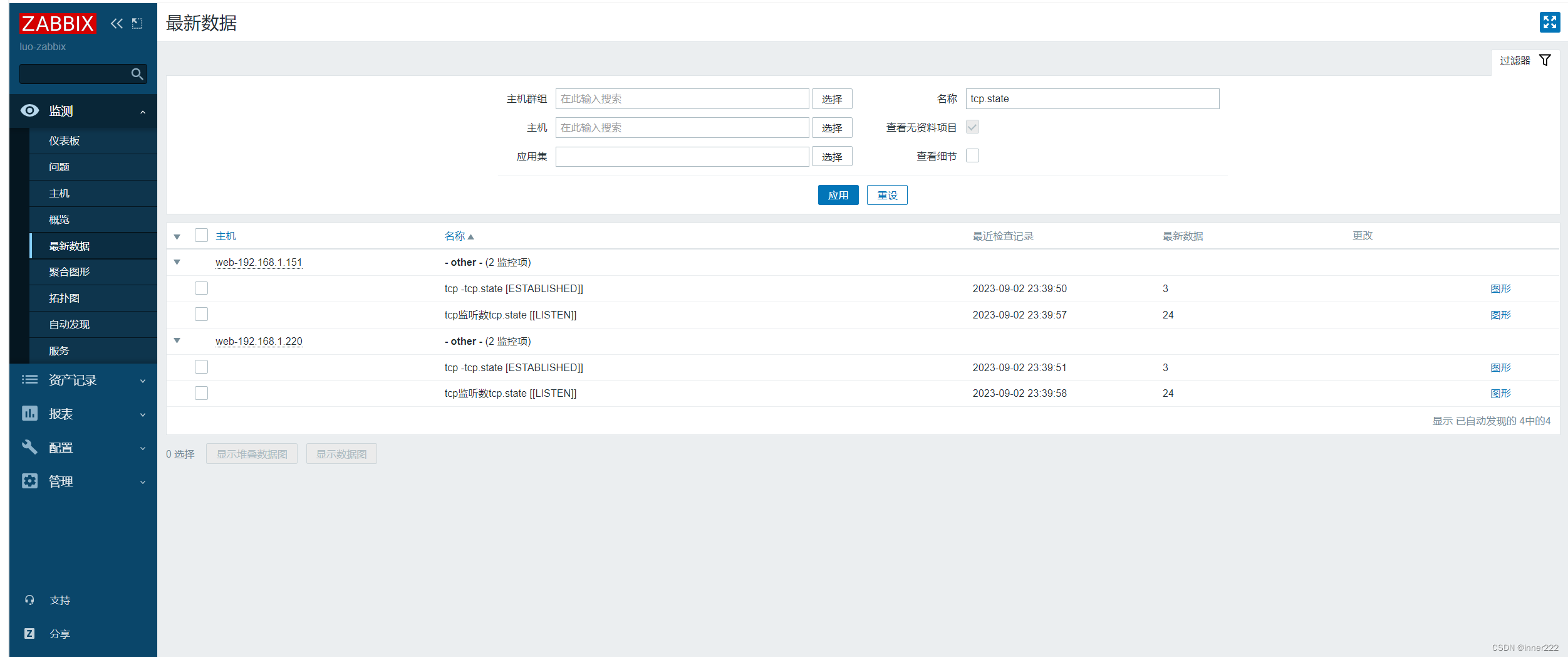
添加其他监控项
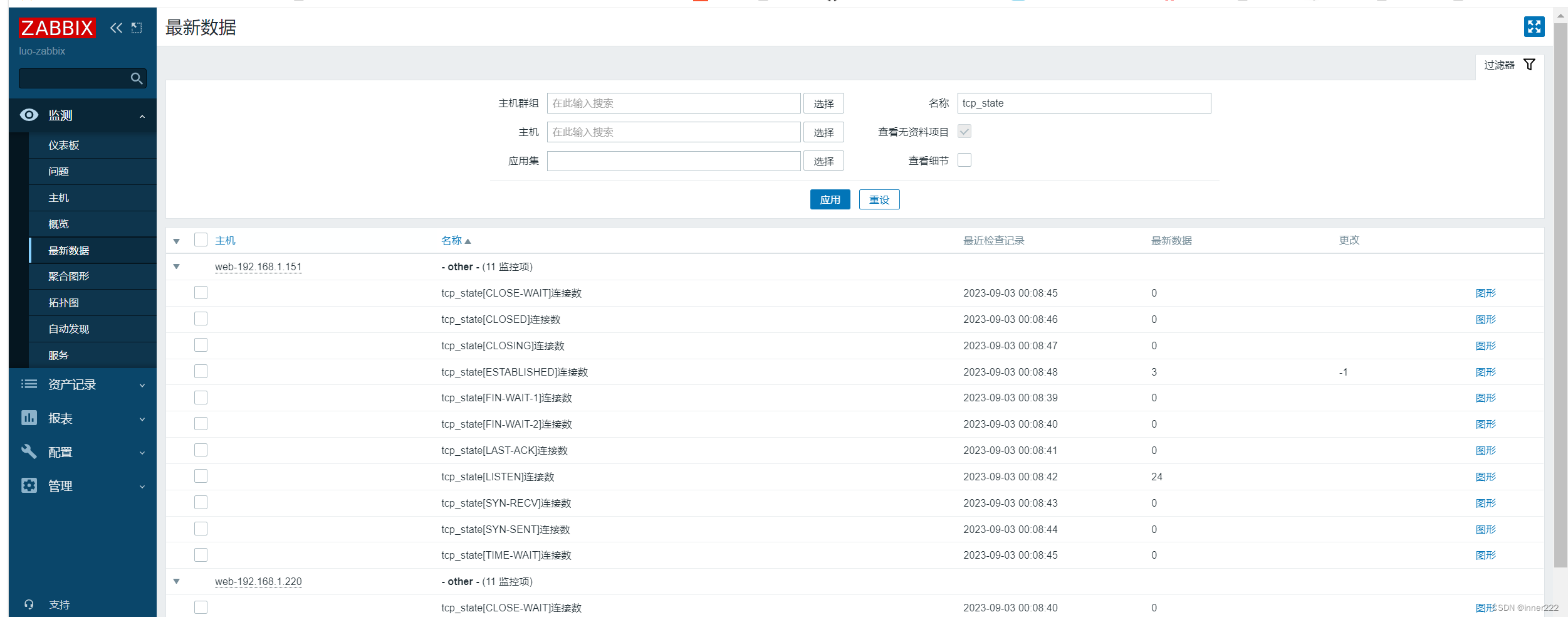
zabbix6.0出现
Value of type “string” is not suitable for value type “Numeric (unsigned)”. Value “min,”
在模板中的信息类型改为文本
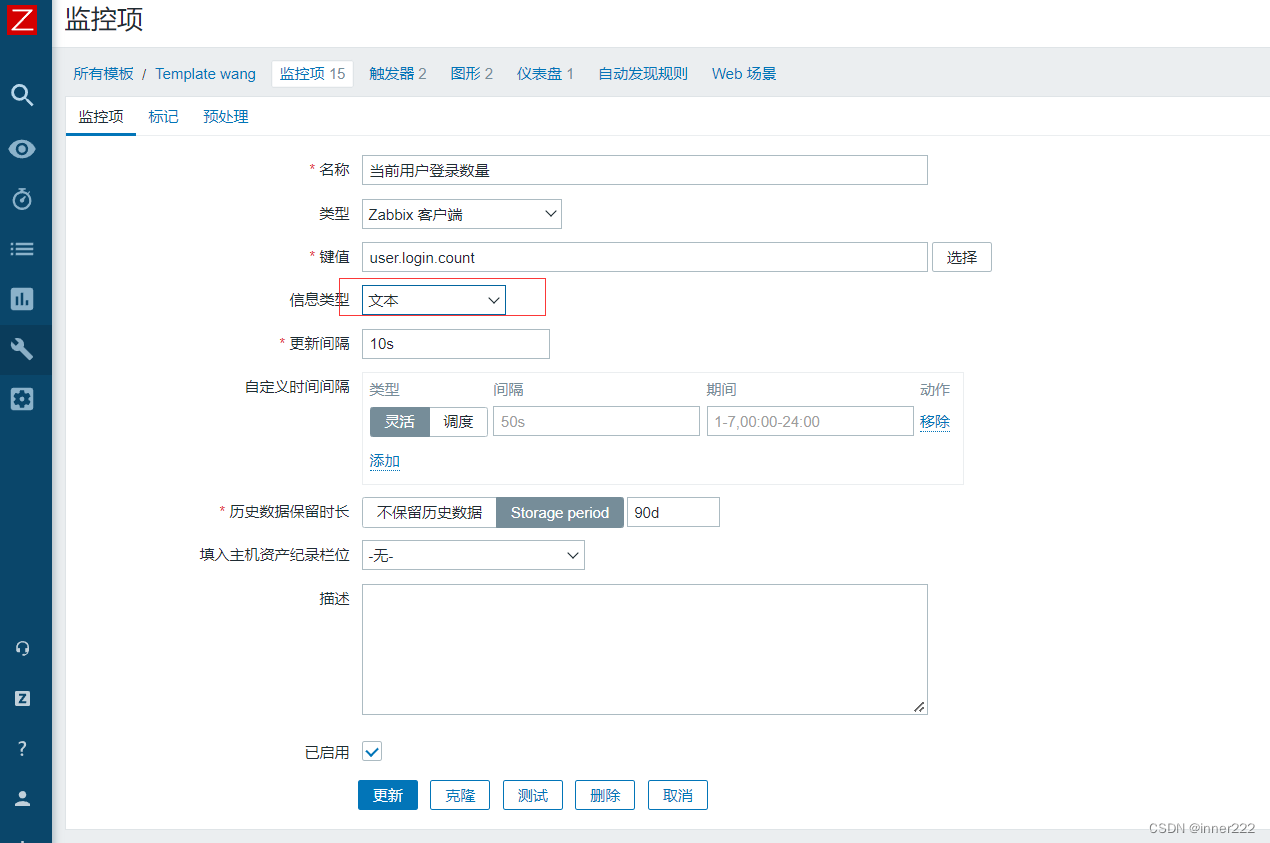
添加内存监控项
root@server01:/etc/zabbix/zabbix_agent2.d# cat mem.conf
UserParameter=mem_use_percent,free | awk 'NR==2{print $3/$2*100}'
UserParameter=mem_unuse_percent,free | awk 'NR==2{print 100-($3/$2*100)}'
服务端测试
root@server02:~# zabbix_get -s 172.29.21.67 -k mem_use_percent
35.3378
web页面添加监控项,测试通过后
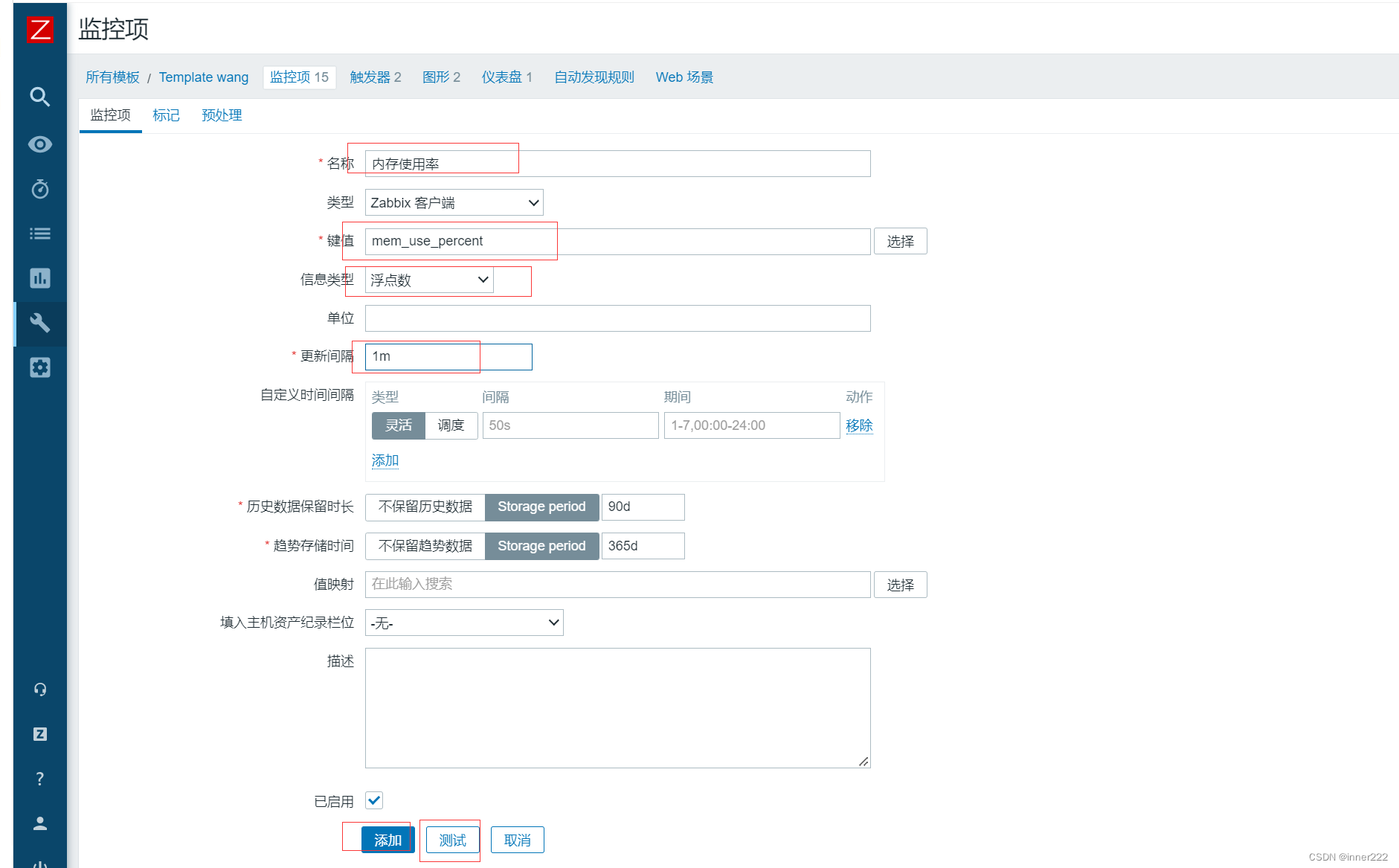
触发器
模板-》触发器》创建触发器
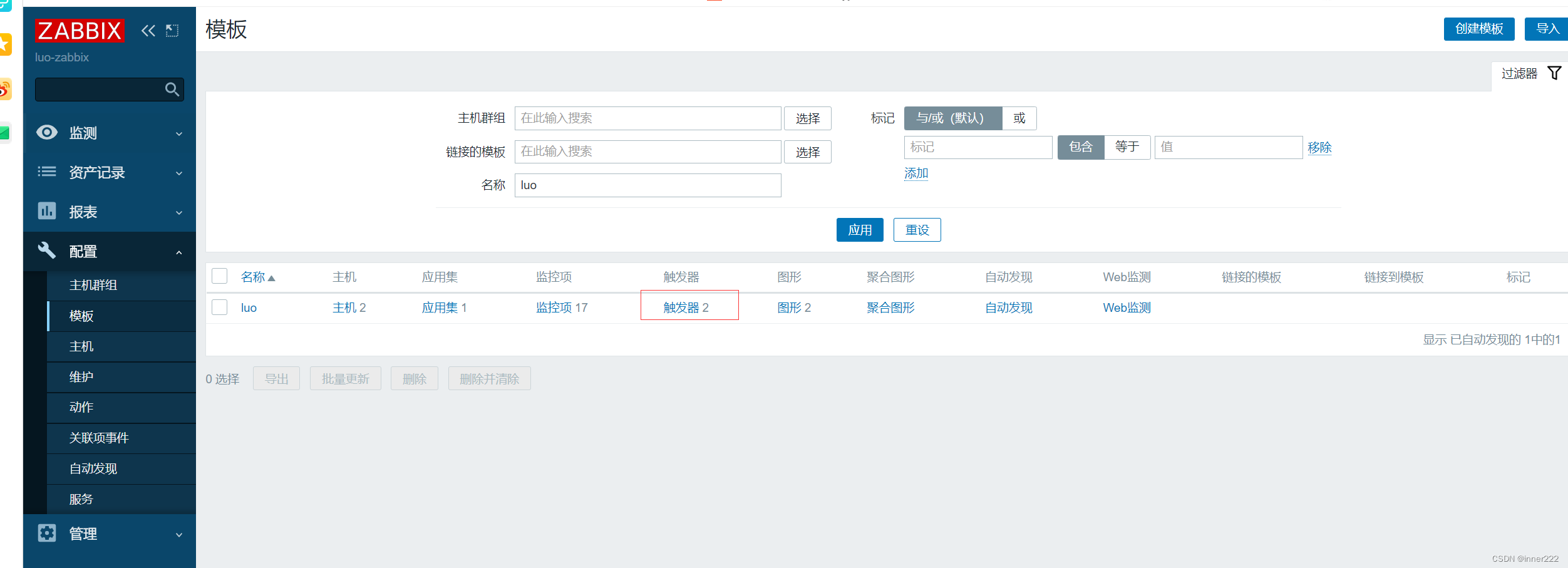
添加表达式,用户登录到5个就会触发告警
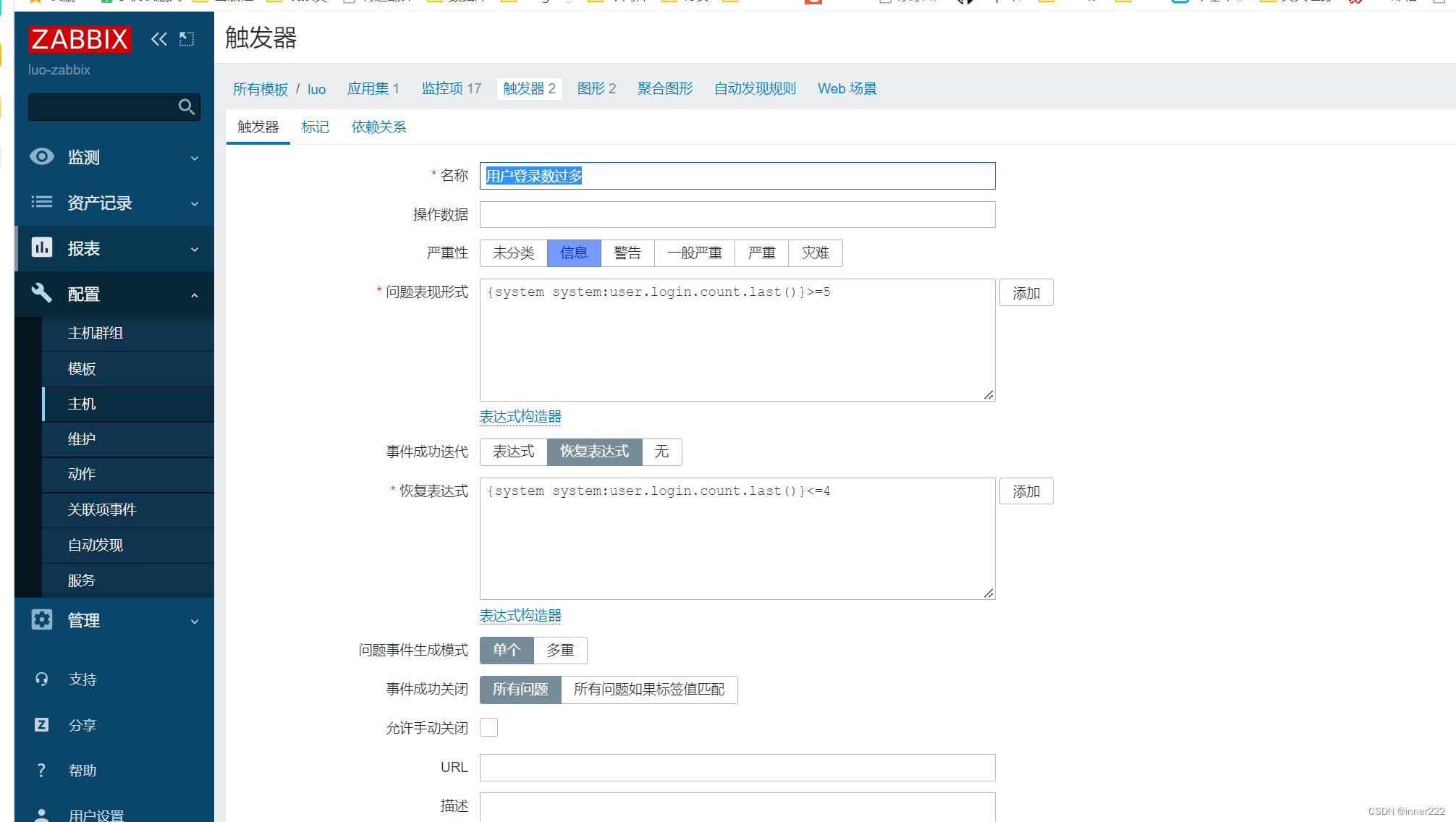
查看效果
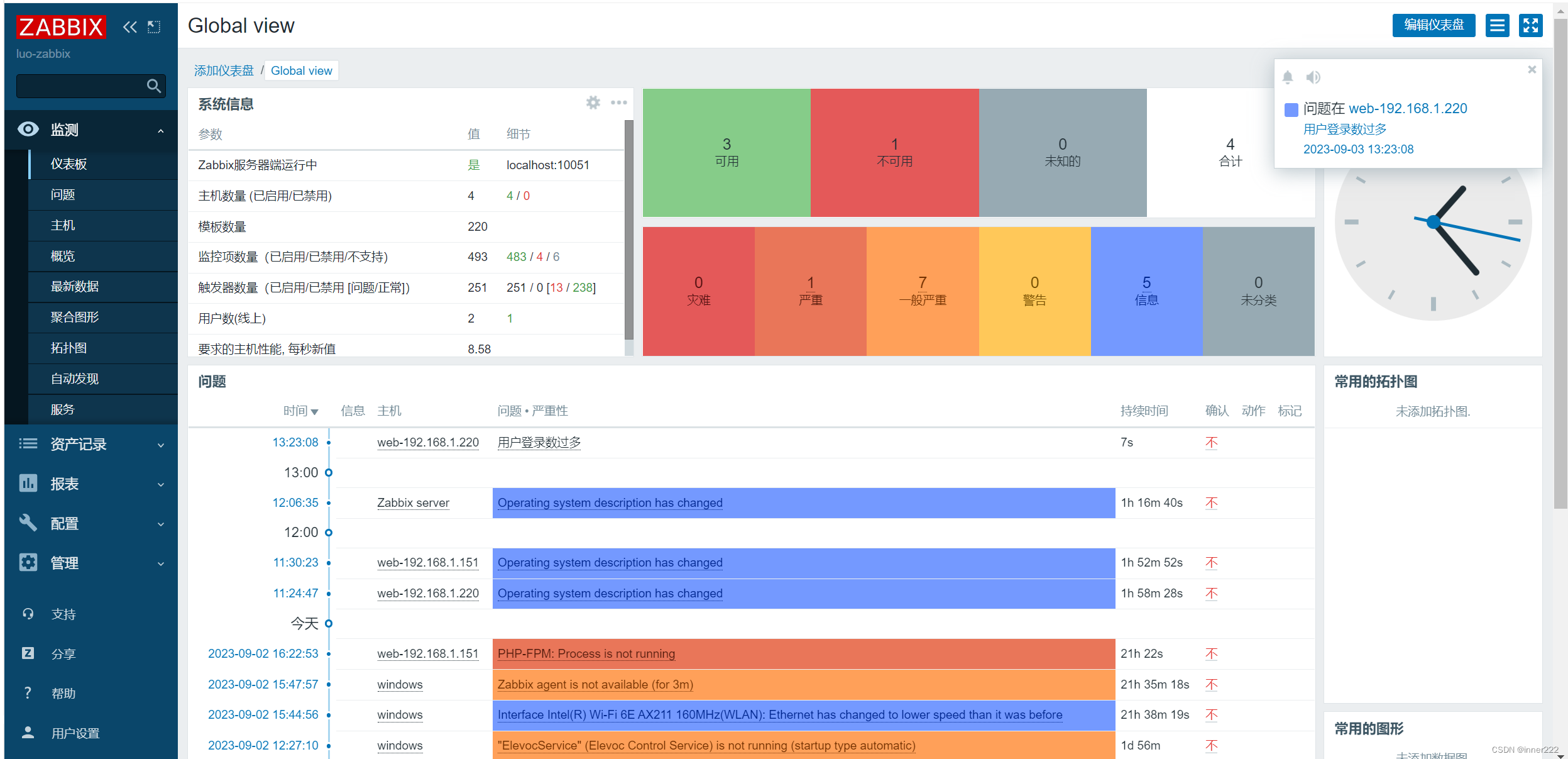
模版添加图形
模版-》图形》创建图形
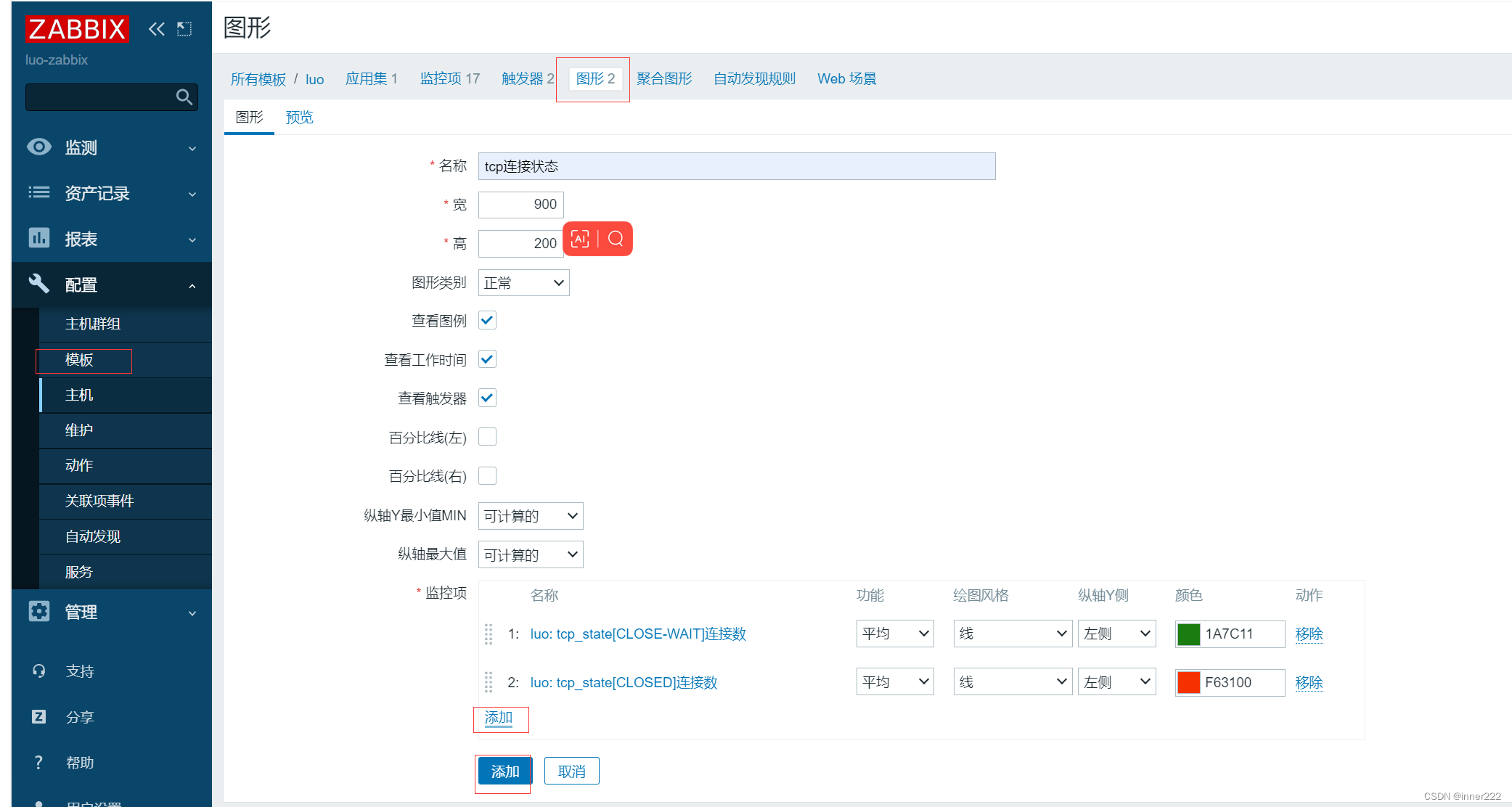
查看
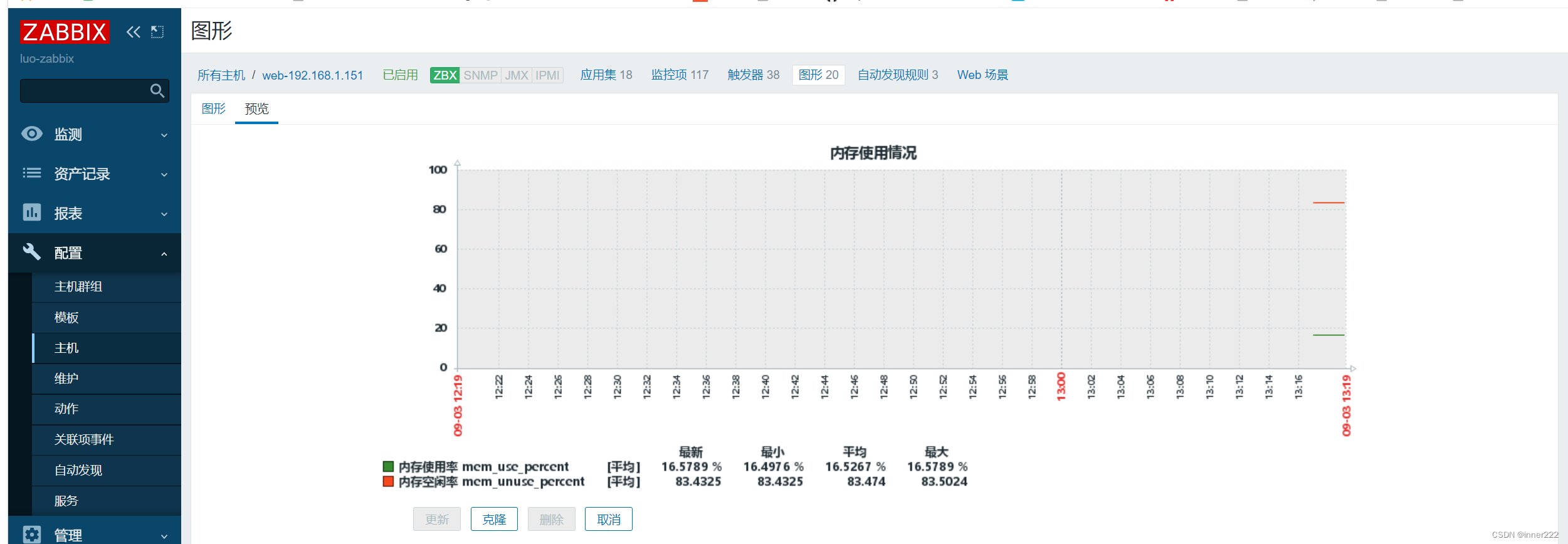
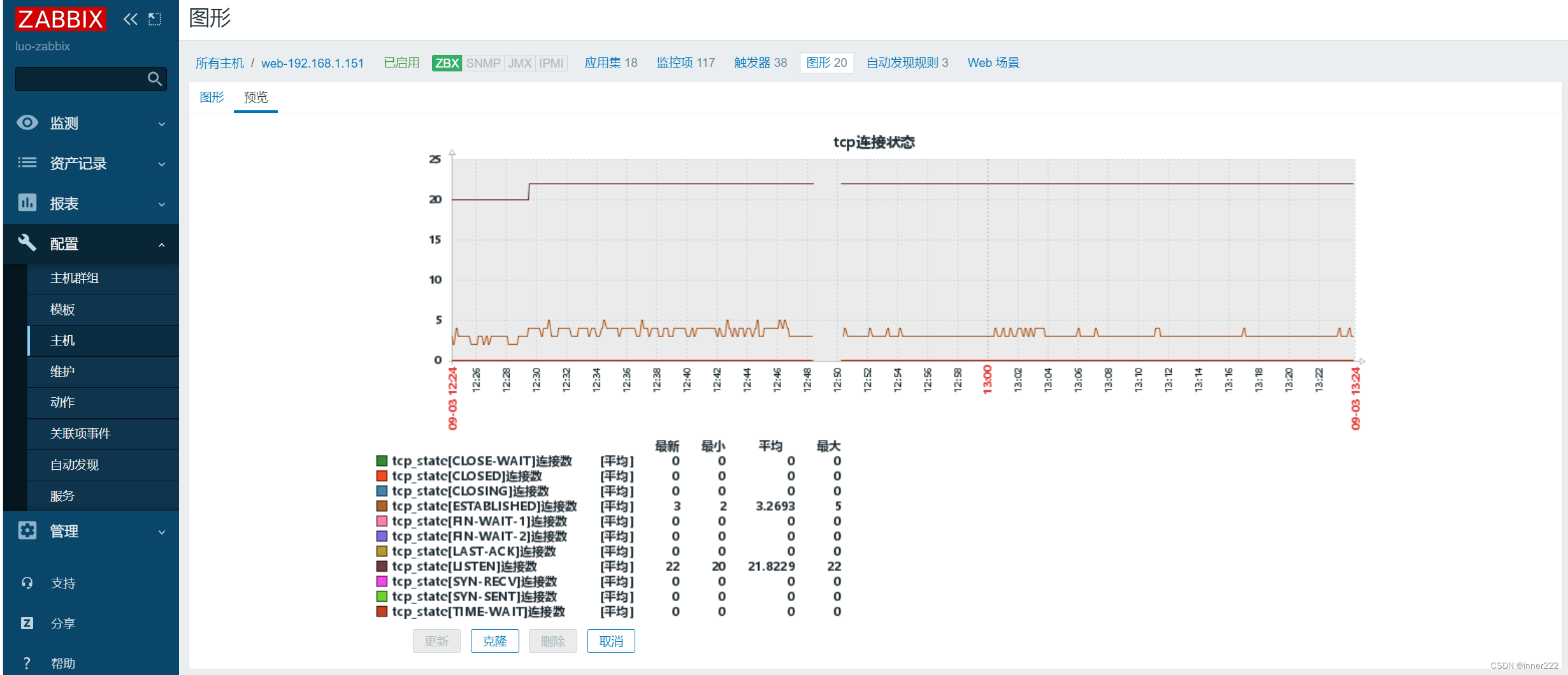
创建聚合图形
方法一:在模版里添加,添加后再检测-主机里面查看,
方法二: 监控-聚合图形添加,添加
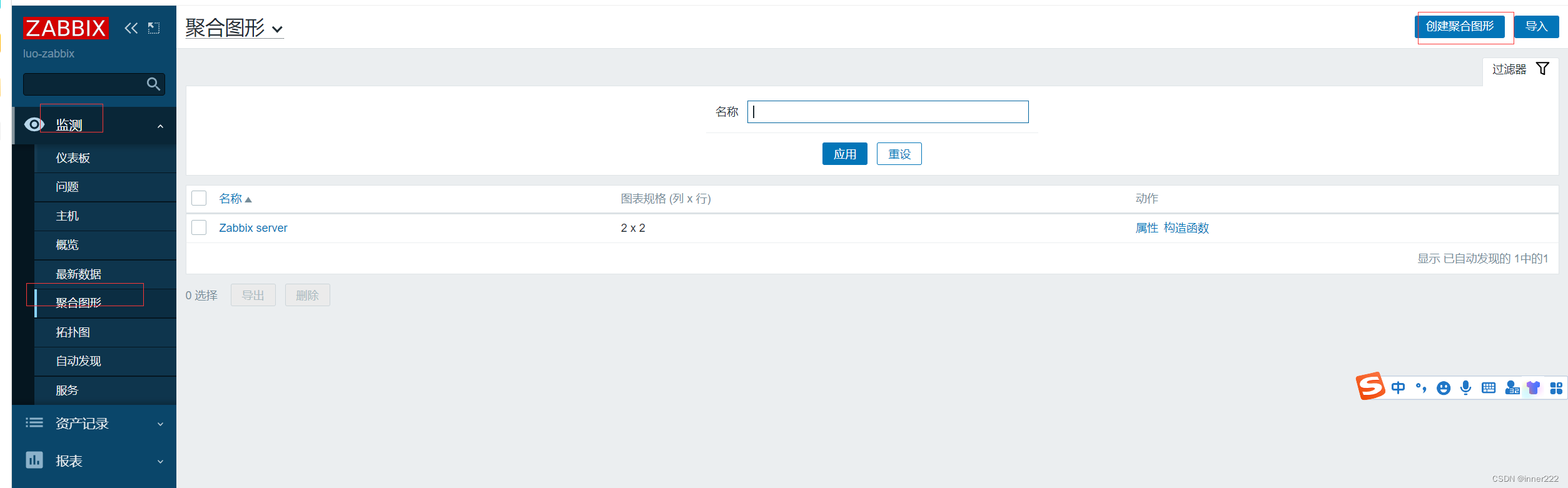
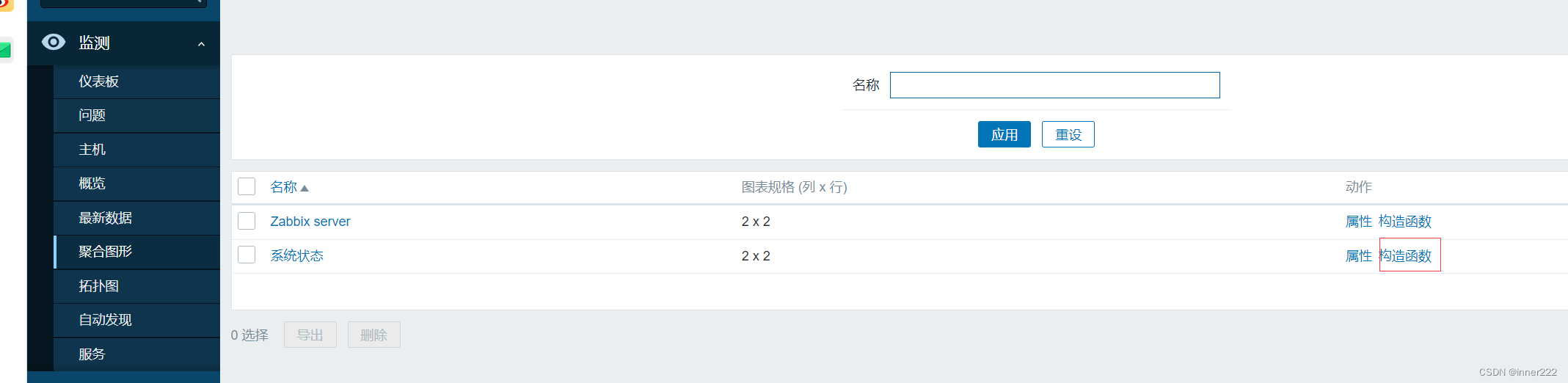
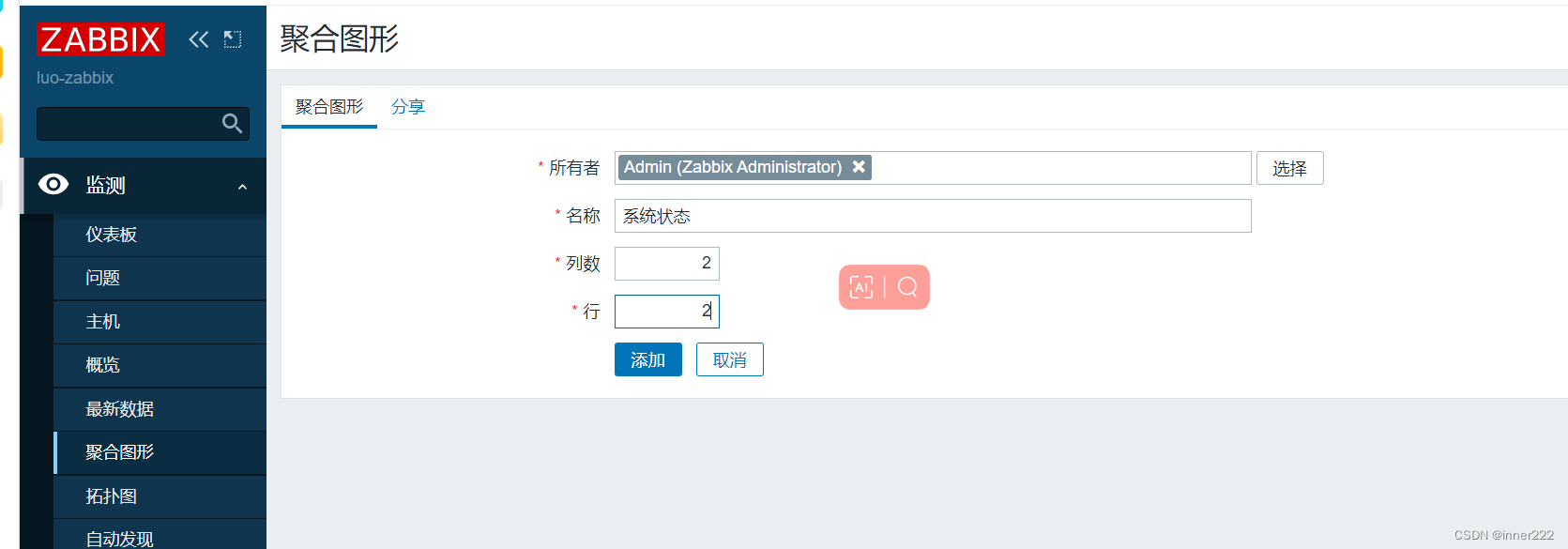
点击选择,选择主机群主,分别选择151和220机器
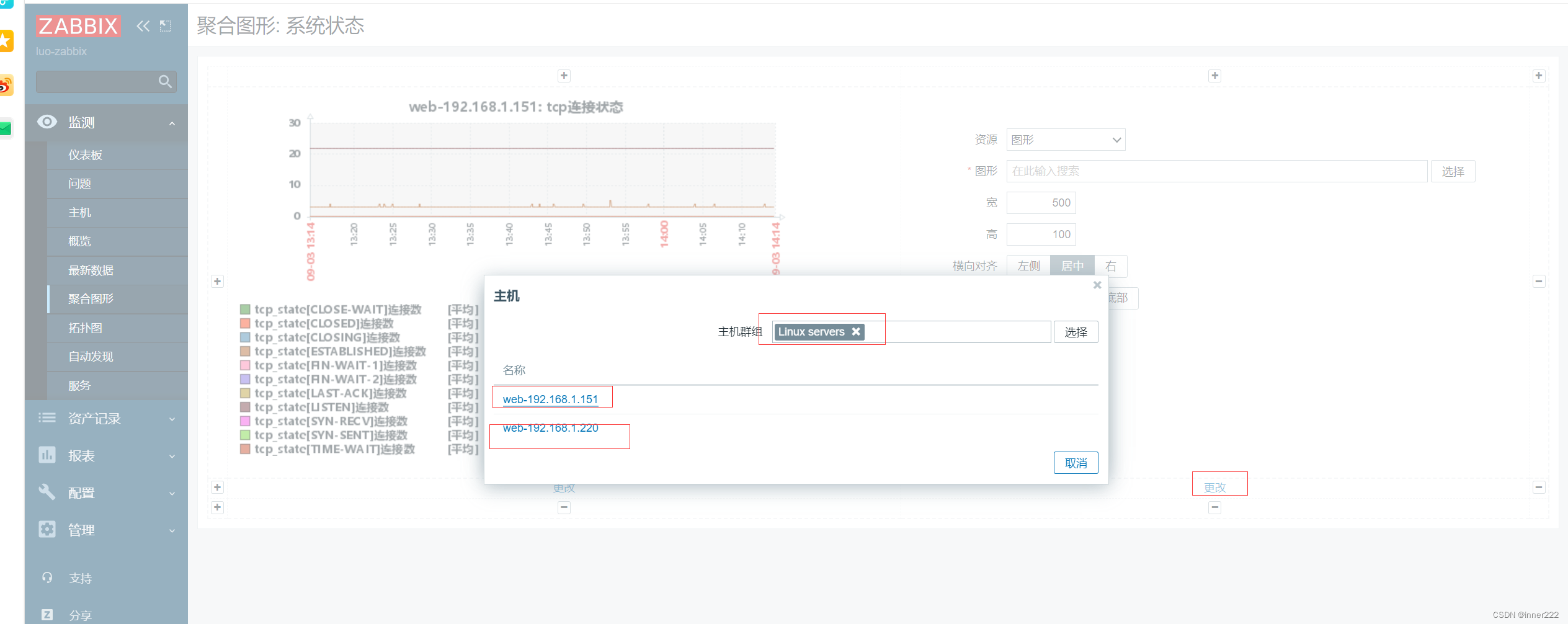
选择,分别选择tcp连接状态和内存使用情况
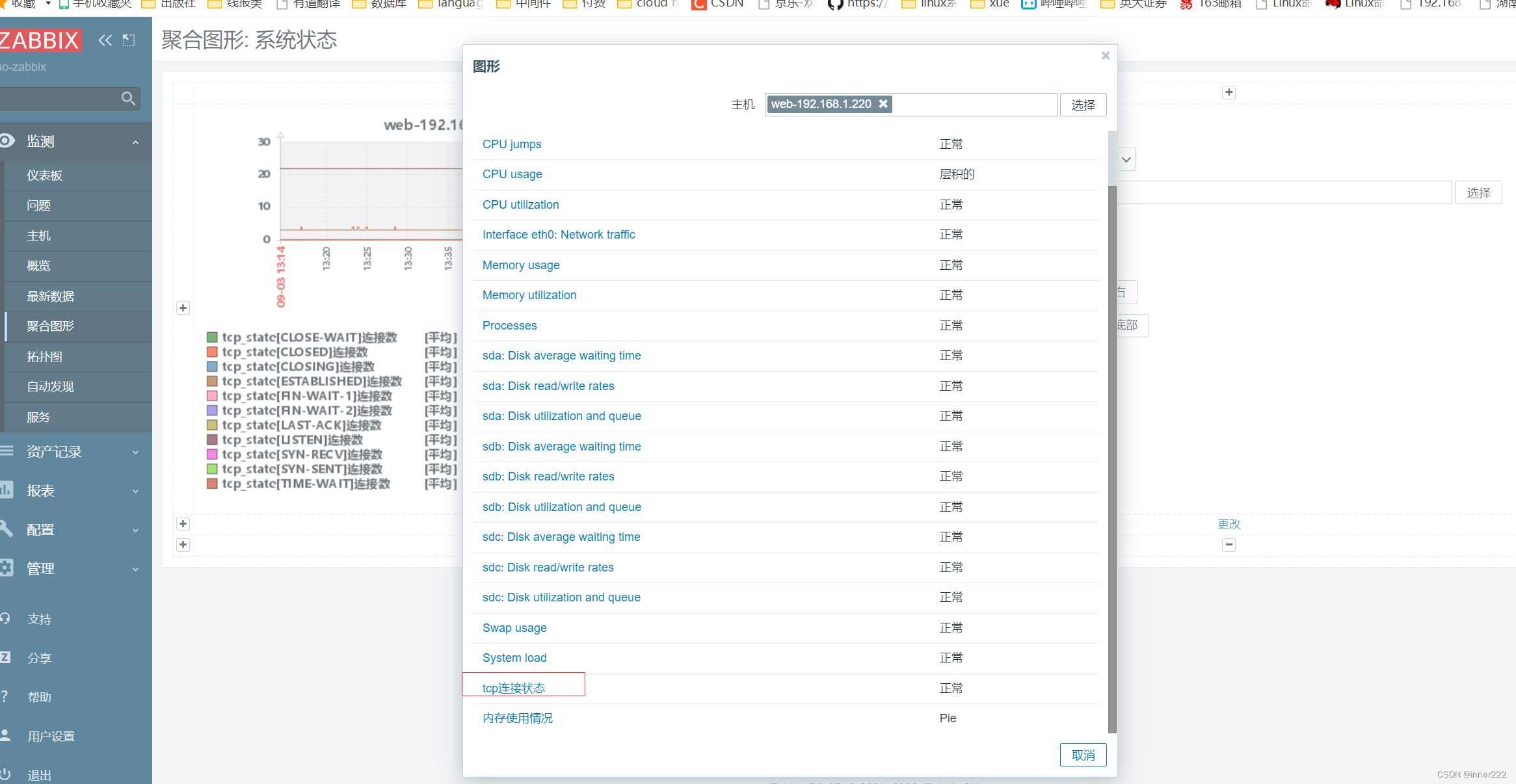
调整宽度和高度,查看效果
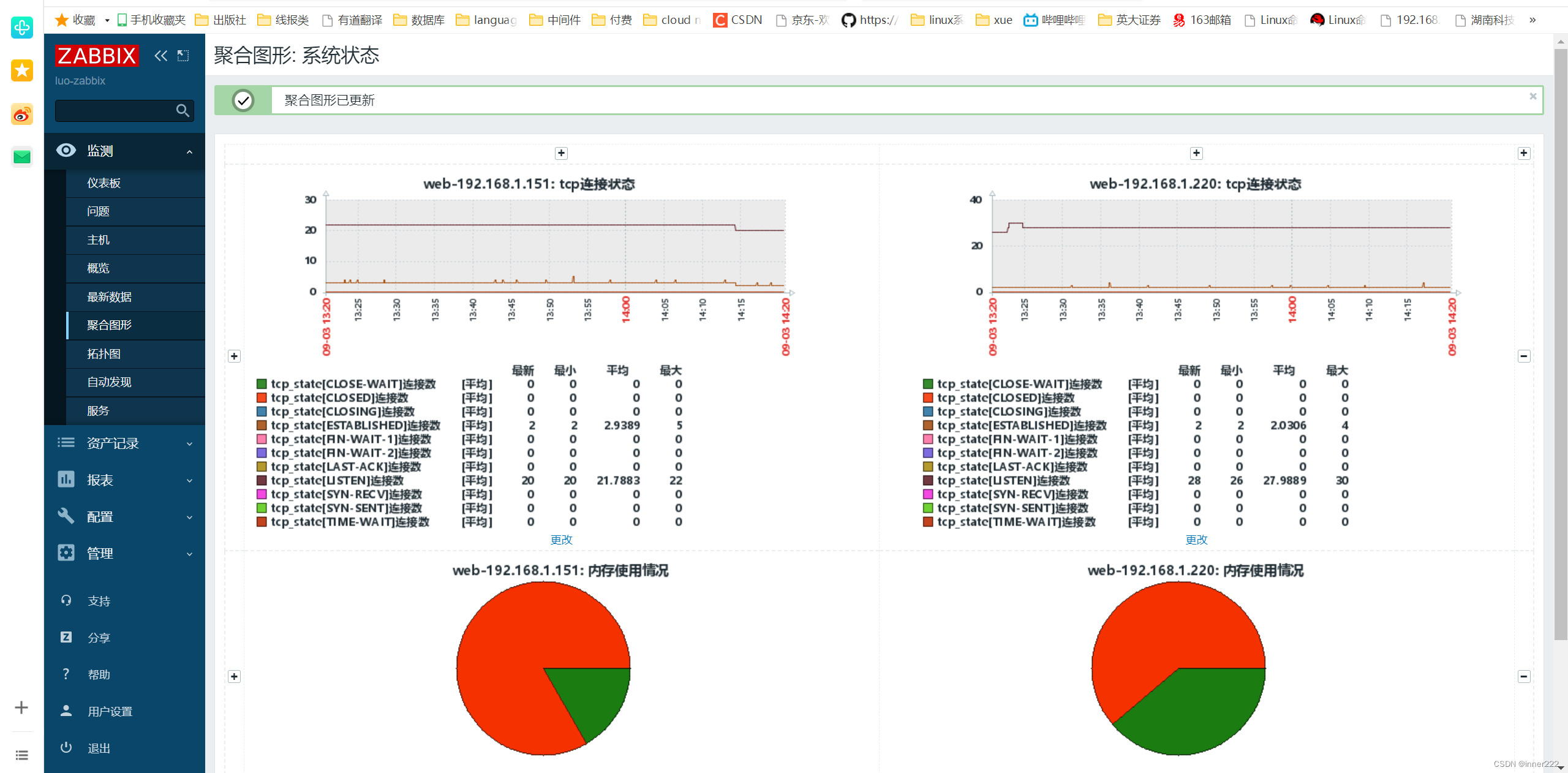
利用多个聚合图形实现幻灯片功能(轮播图)
3.6.5.1 创建幻灯片 Slide
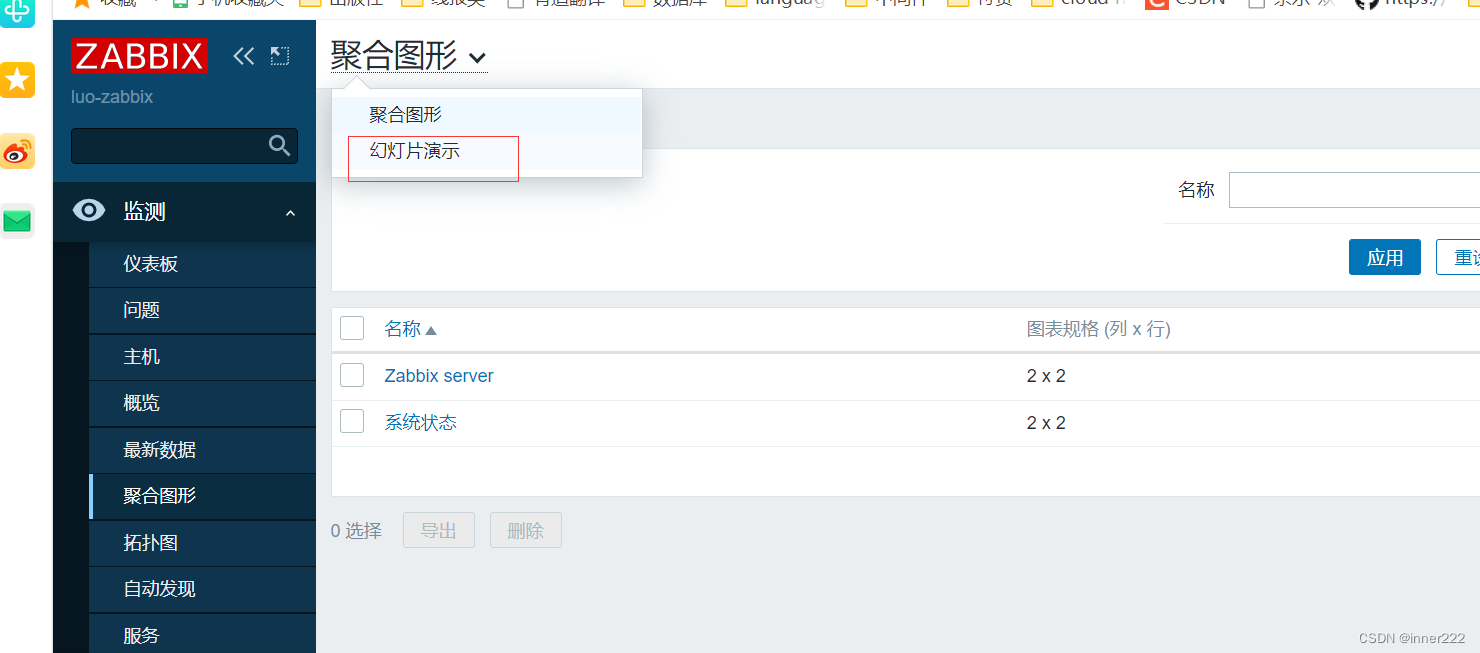
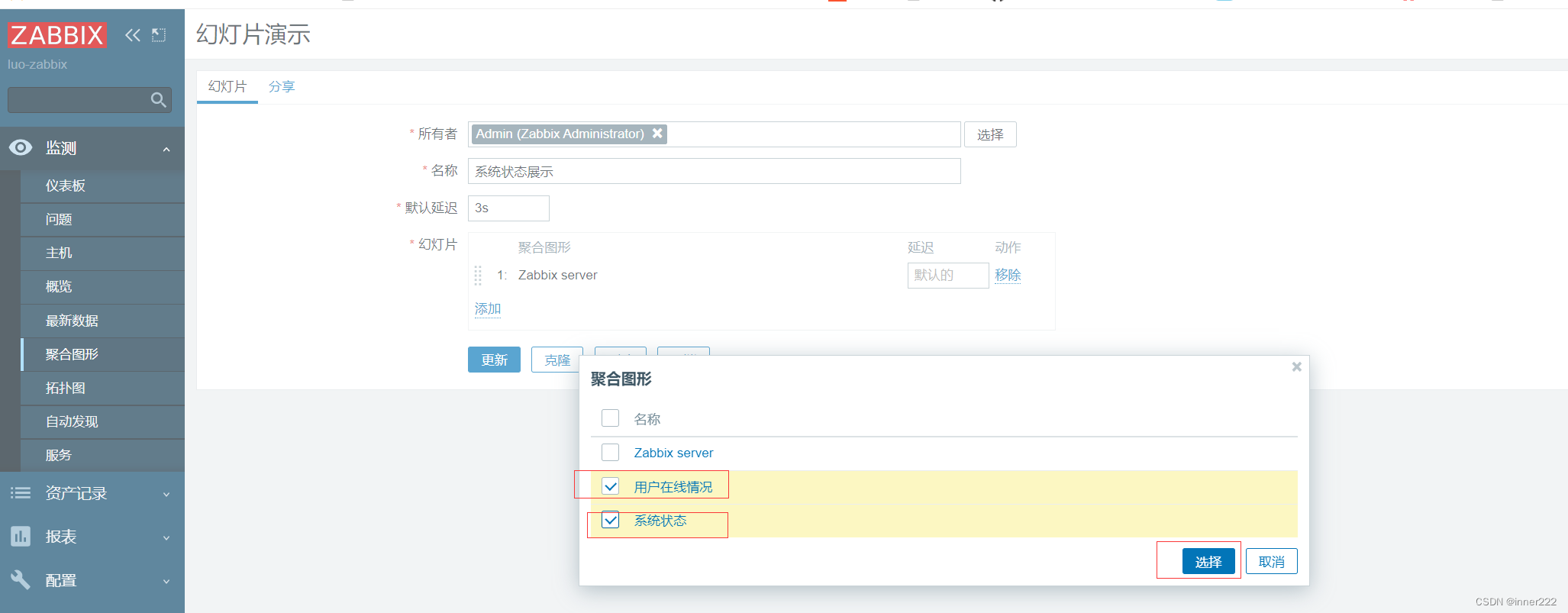
可以观察到每隔3s就会轮播各个聚合图形
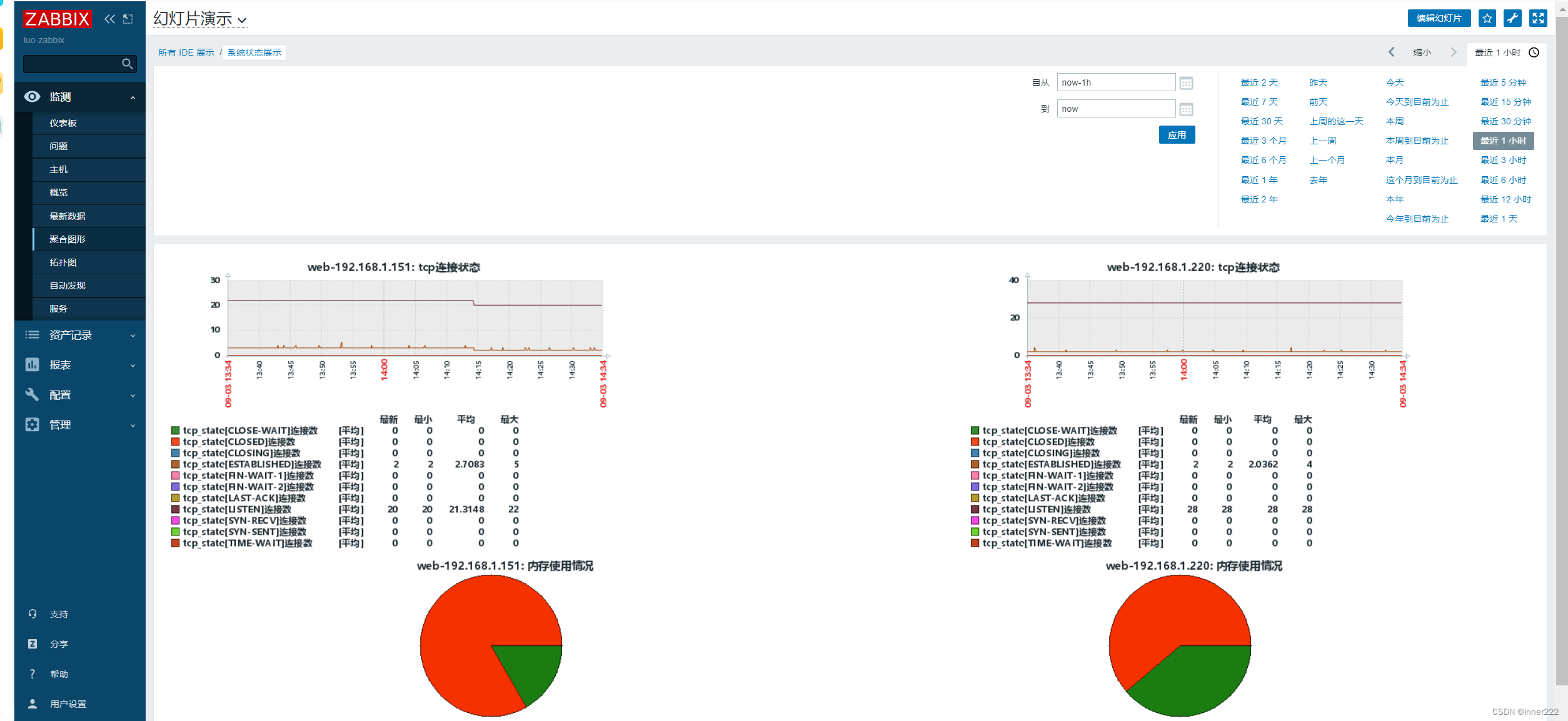
zabbix 用户管理
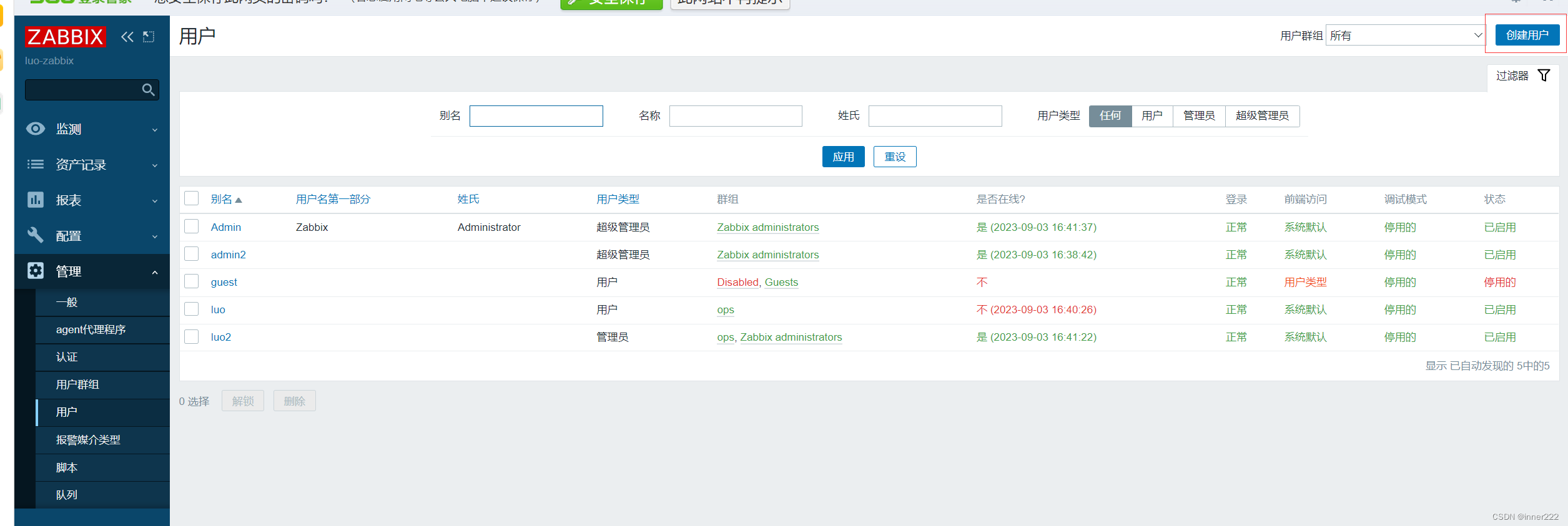
配置为管理员权限
管理员,管理特定的组
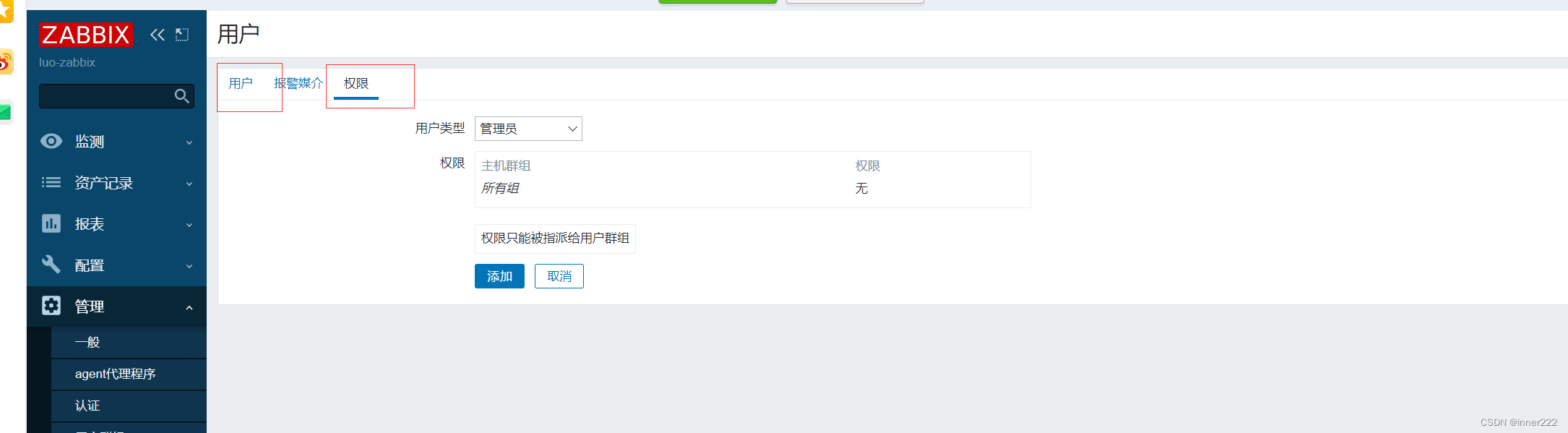
创建群主
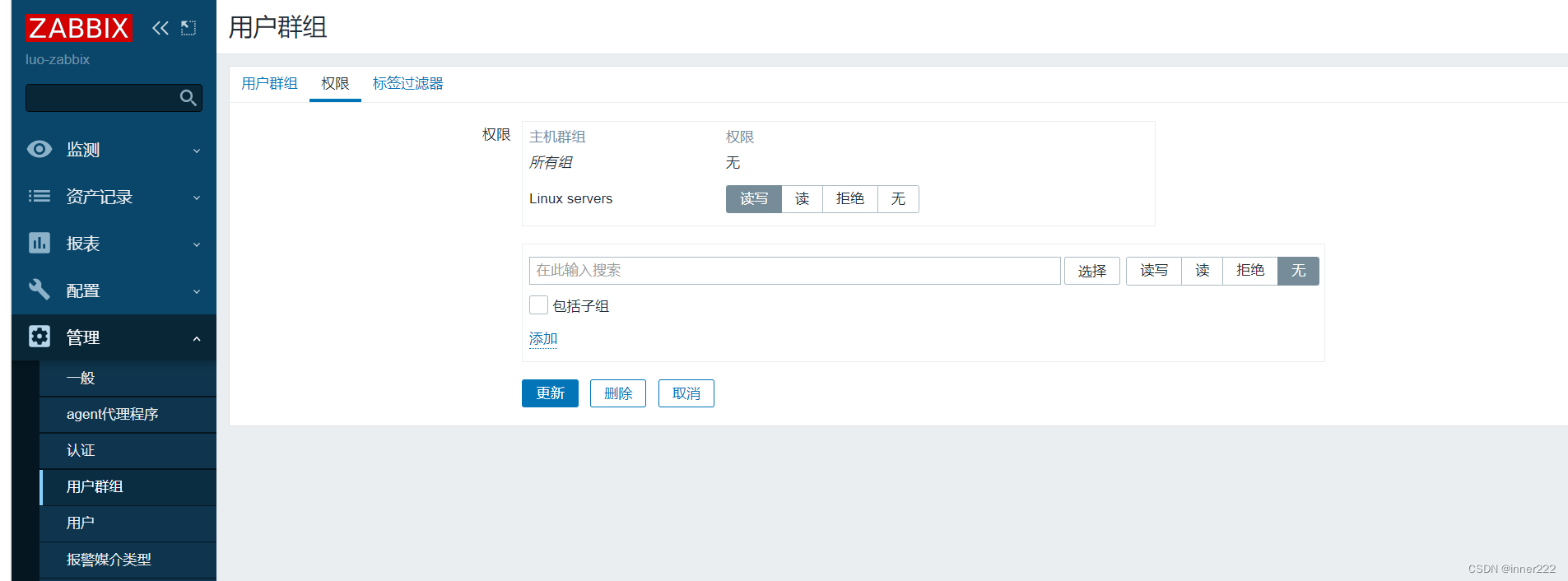
配置邮箱告警
qq测试不行
生成授权码
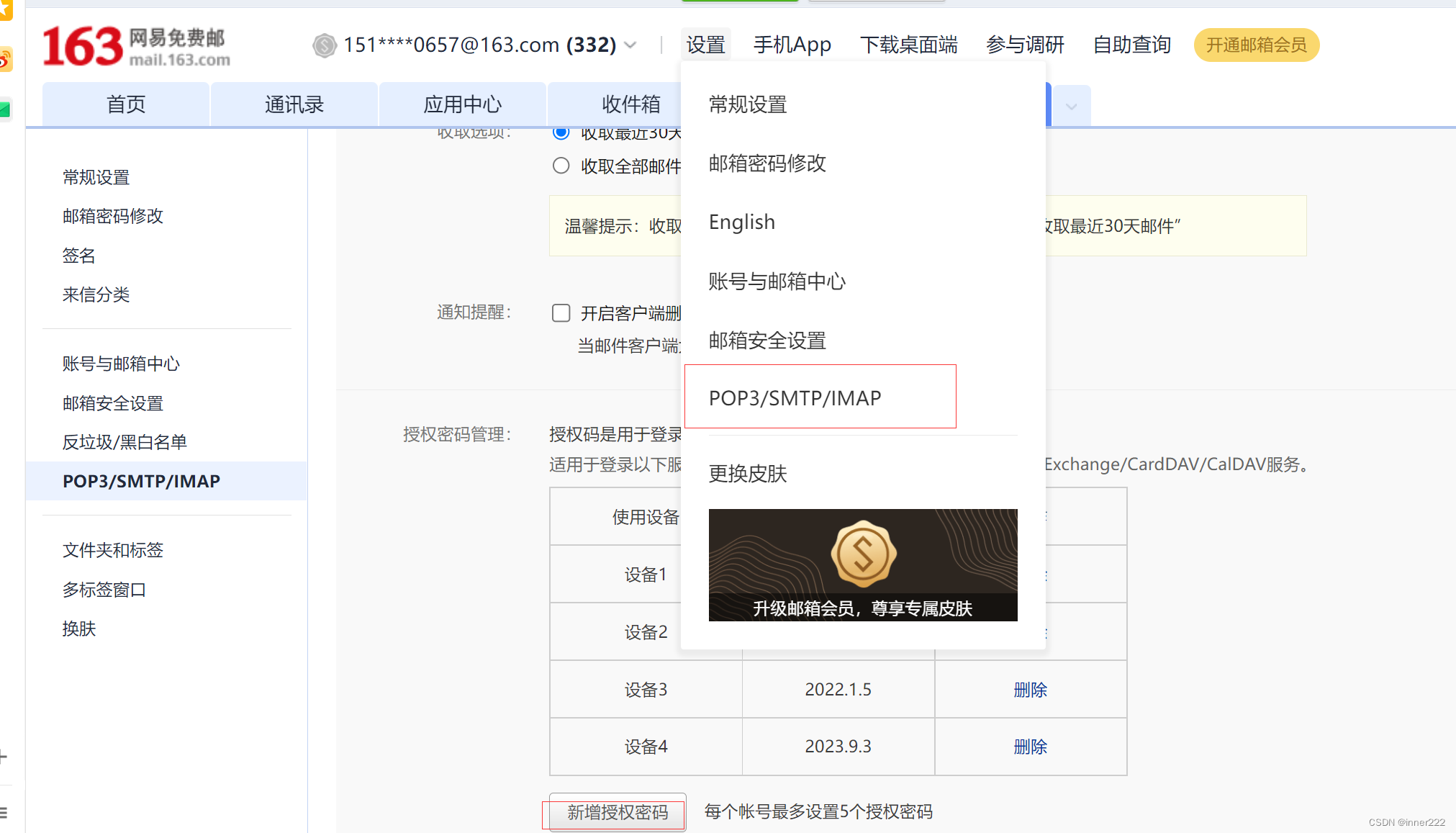
配置媒介,可以新建一个
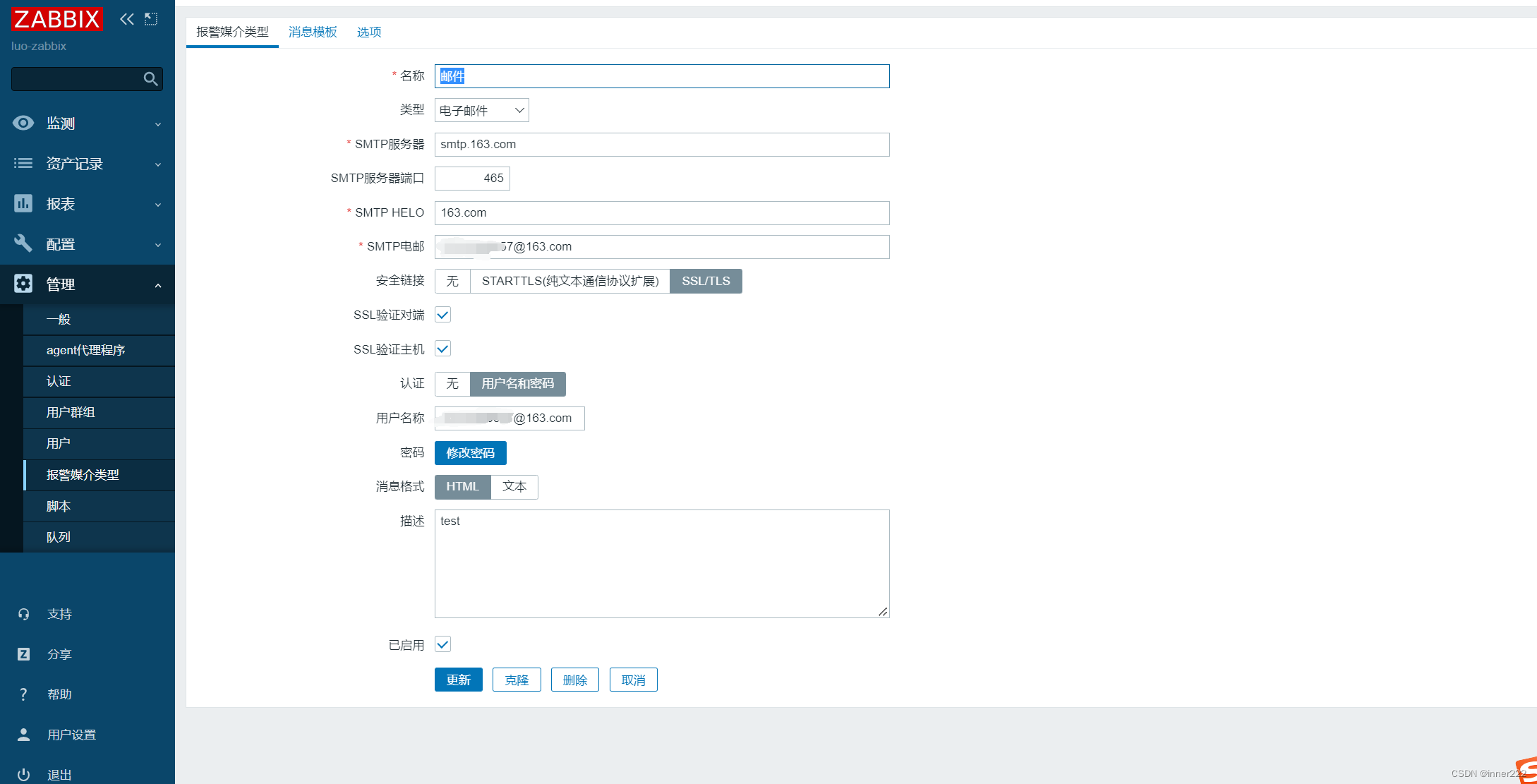
配置收件人
找一个用户admin,添加邮箱
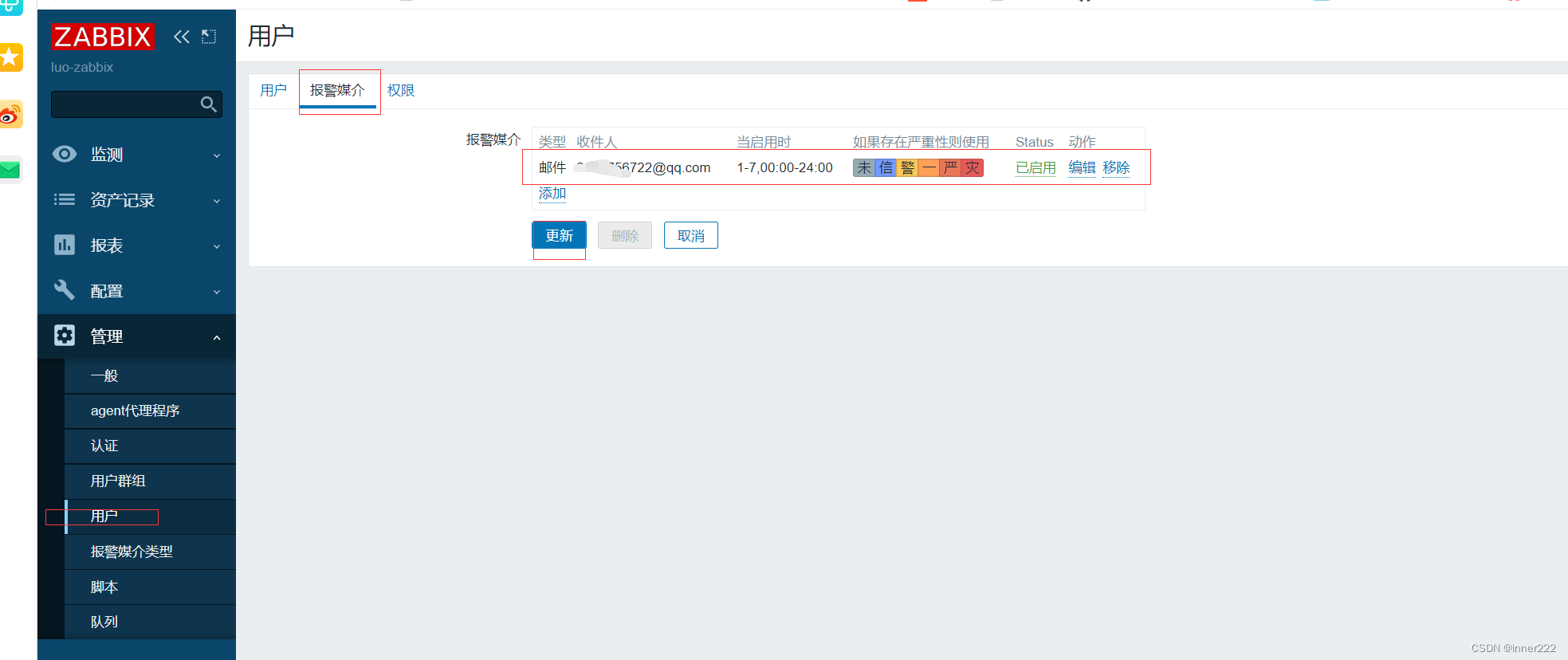
配置动作 。
添加一个动作
添加条件
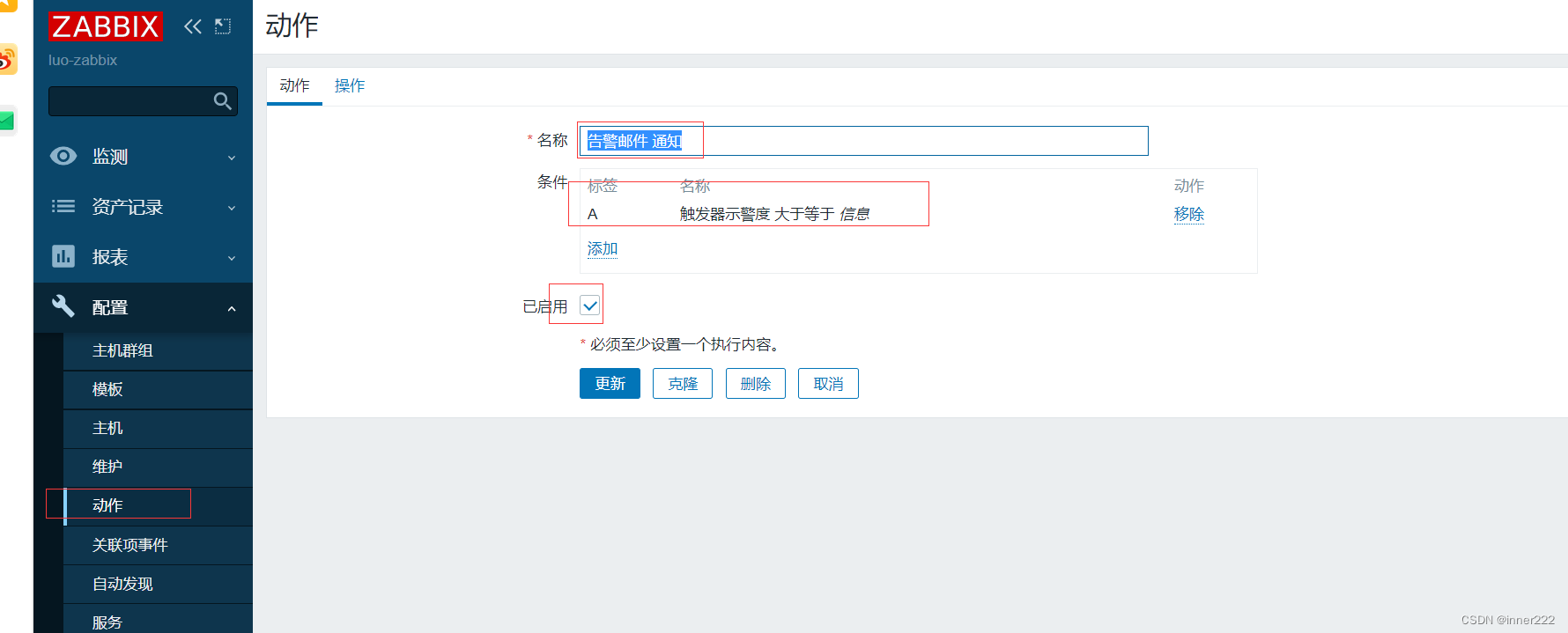
配置告警的操作,发送到群组,恢复发送到admin用户
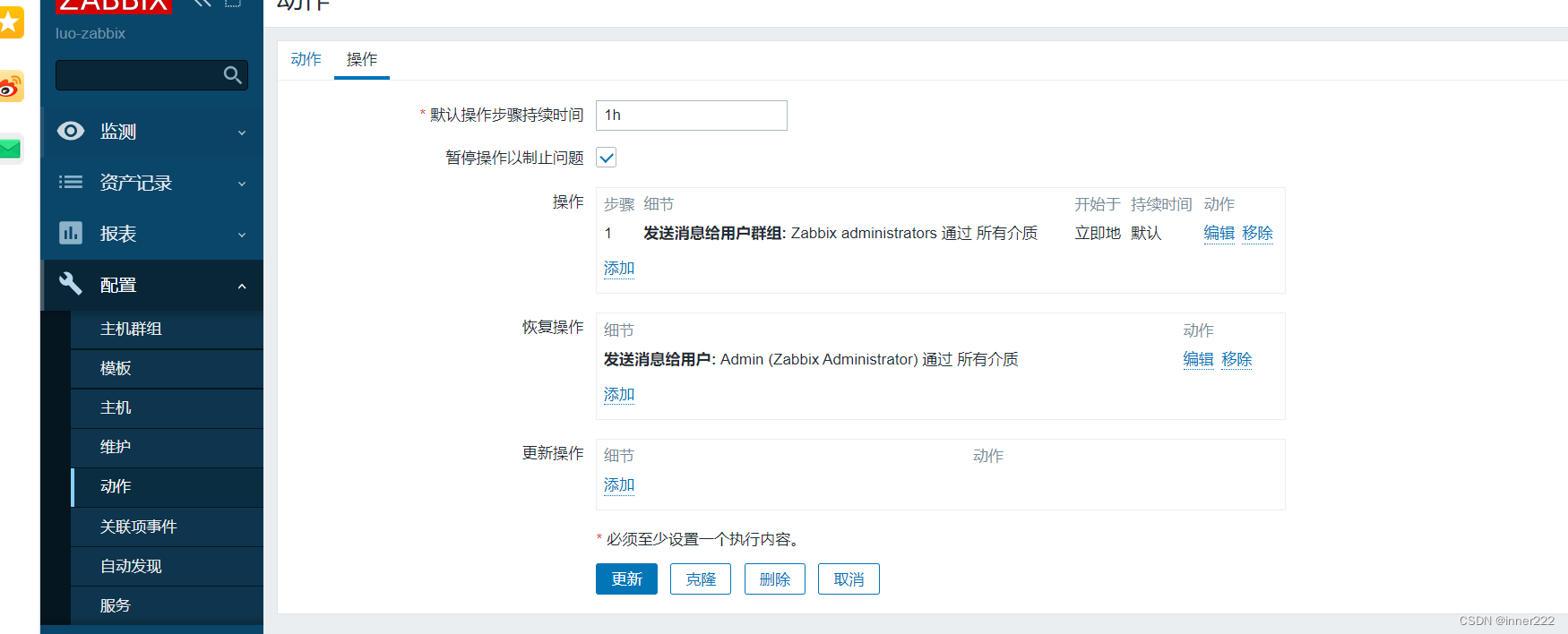
自定义消息内容
故障:{TRIGGER.STATUS} 服务器:{HOSTNAME1} 事件:{TRIGGER.NAME}故障!
告警主机:{HOSTNAME1}
告警时间:{EVENT.DATE} {EVENT.TIME}
告警等级:{TRIGGER.SEVERITY}
告警信息:{TRIGGER.NAME}
告警项目:{TRIGGER.KEY1}
问题详情:{ITEM.NAME}:{ITEM.VALUE}
当前状态:{TRIGGER.STATUS}:{ITEM.VALUE1}
事件ID:{EVENT.ID}
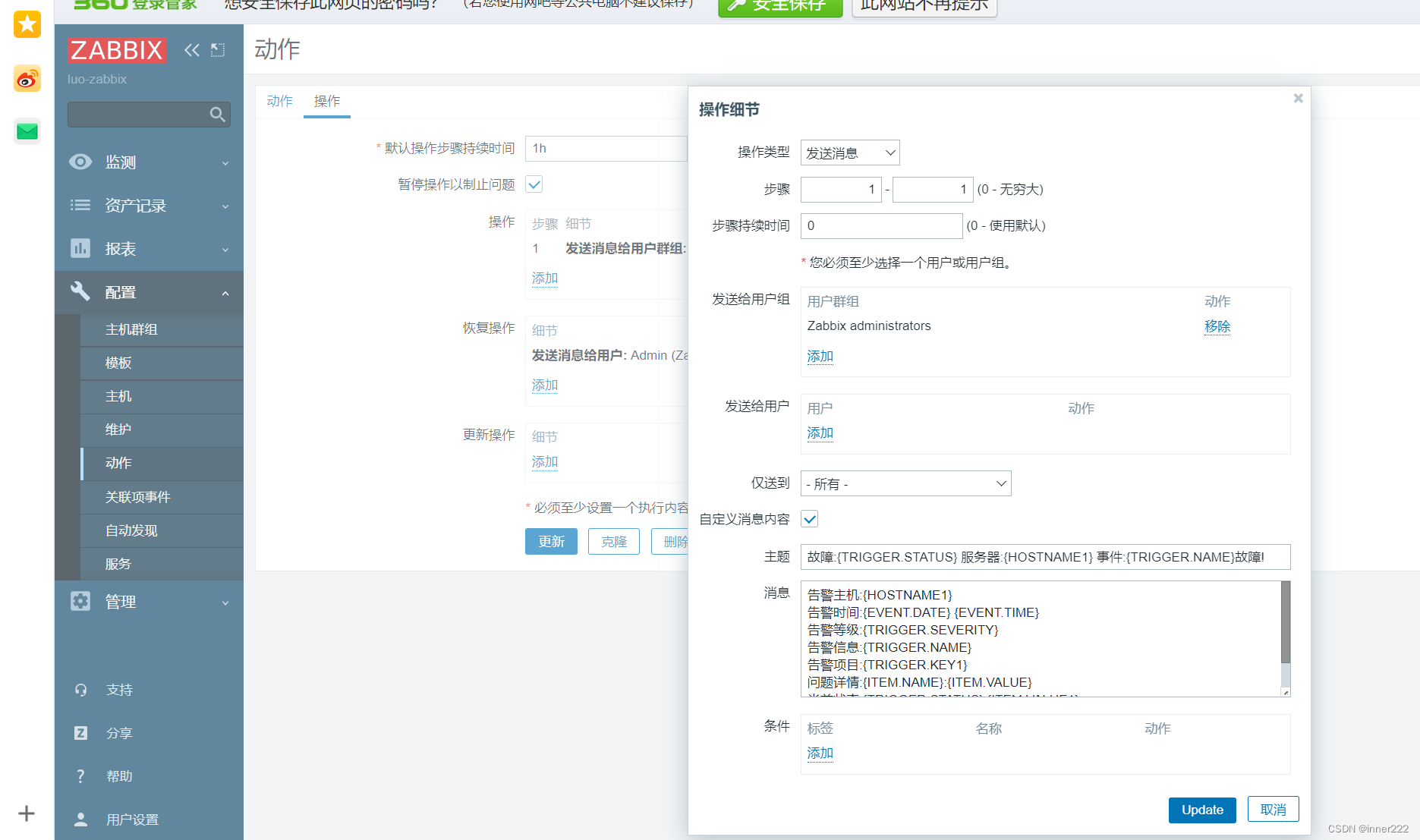
步骤持续时间:告警发多久
步骤:
步骤设为0时,表示会不停的持续发送警报,一般建议1到3表示执行三次。
步骤持续时间表示如果有后续步骤执行时的间隔时长,默认为0表示使用默认时间1h后才会执行后续步
骤,此值最低不能低于60s,最大不能超过604800s,可以设为1到5m(分钟)比较合适
添加恢复操作发送给哪些用户,并配置自定义消息内容
把nginx服务停止了,测试

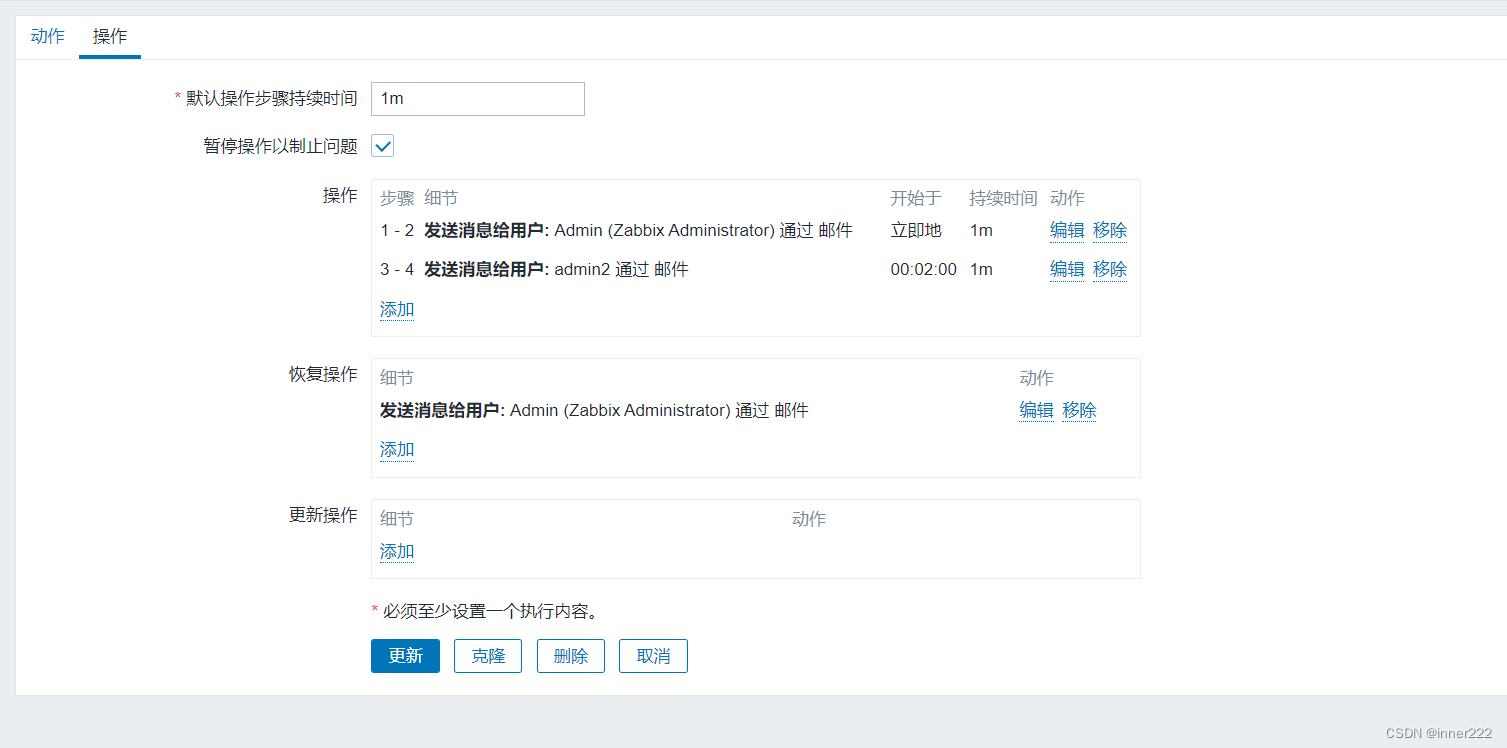
分级告警
1-2 第1-2次给admin发邮件 隔1分钟
3-4 第3-4次给admin2发送邮件
脚本发送邮件
1.配置脚本
root@ubuntu20:/usr/lib/zabbix/alertscripts# ls
send_email
2.创建媒介
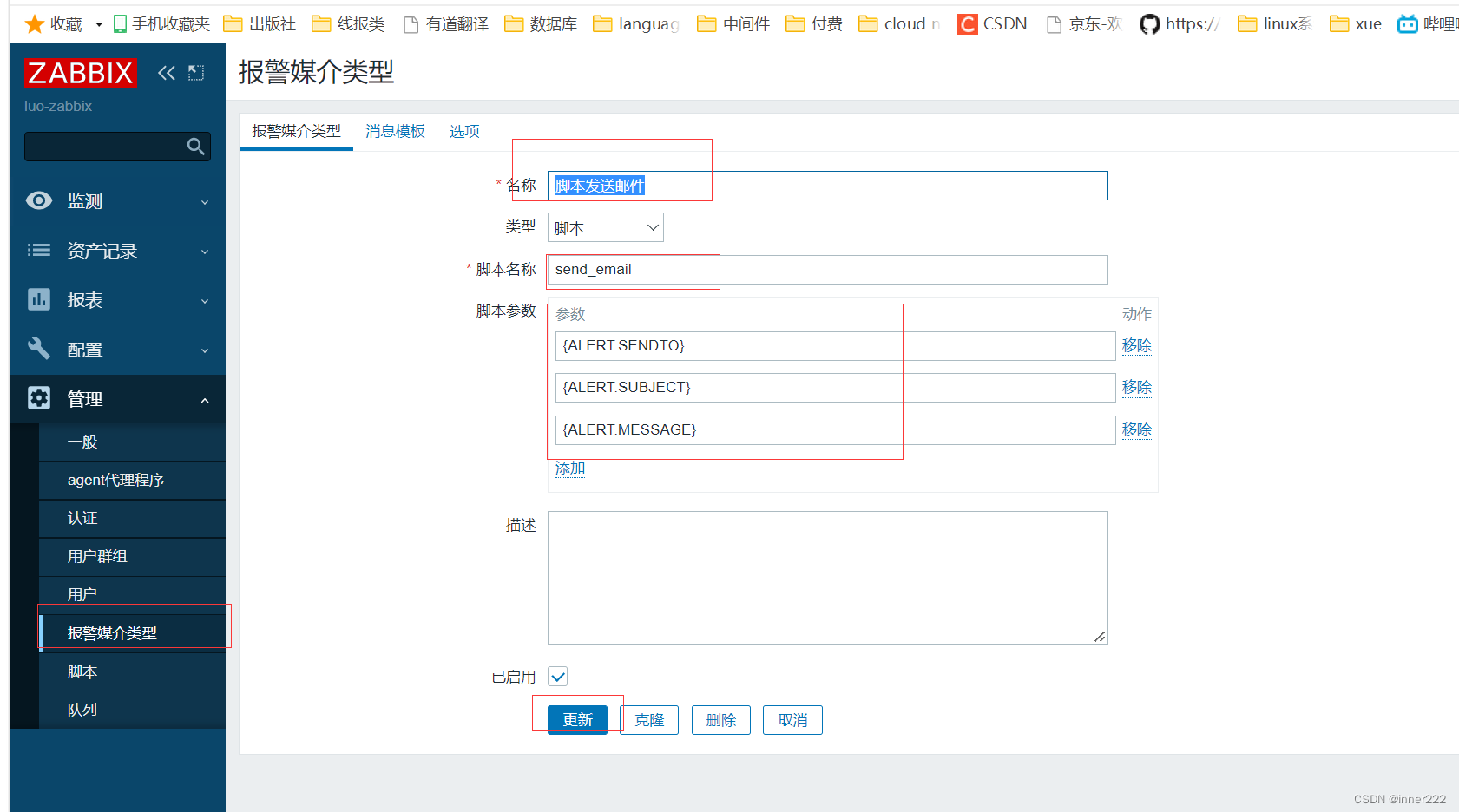
3.用户添加媒介
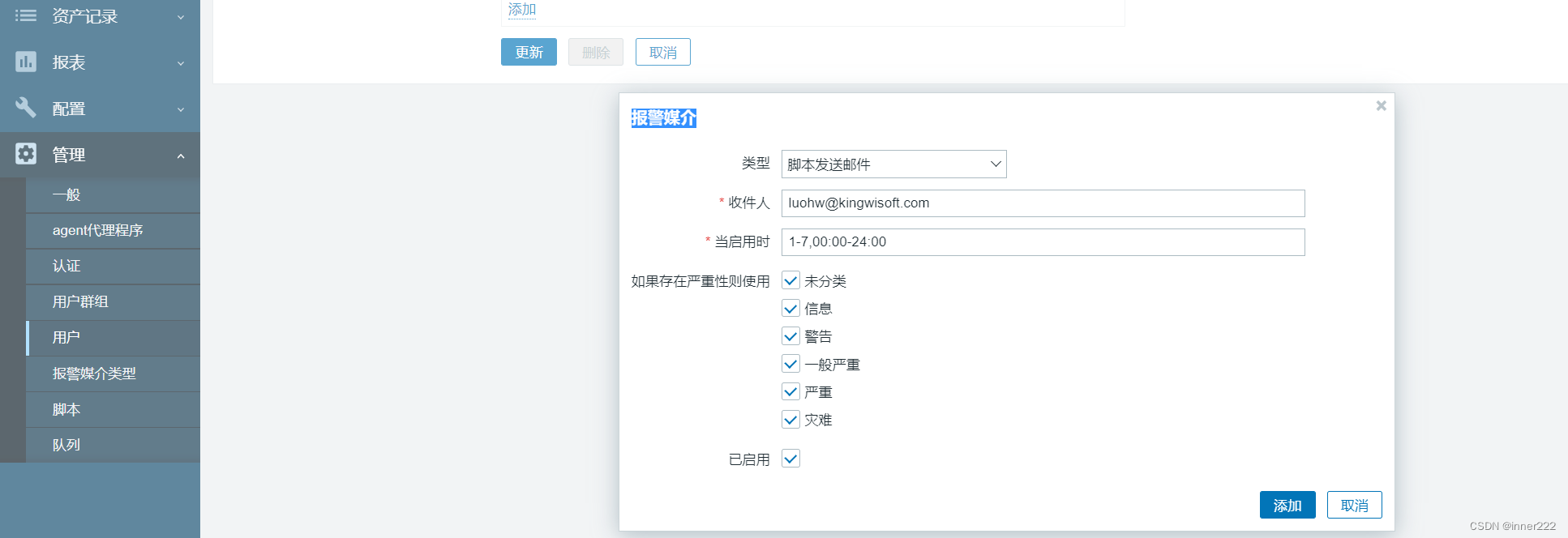
4.创建动作
克隆之前的动作并修改为脚本发送邮件
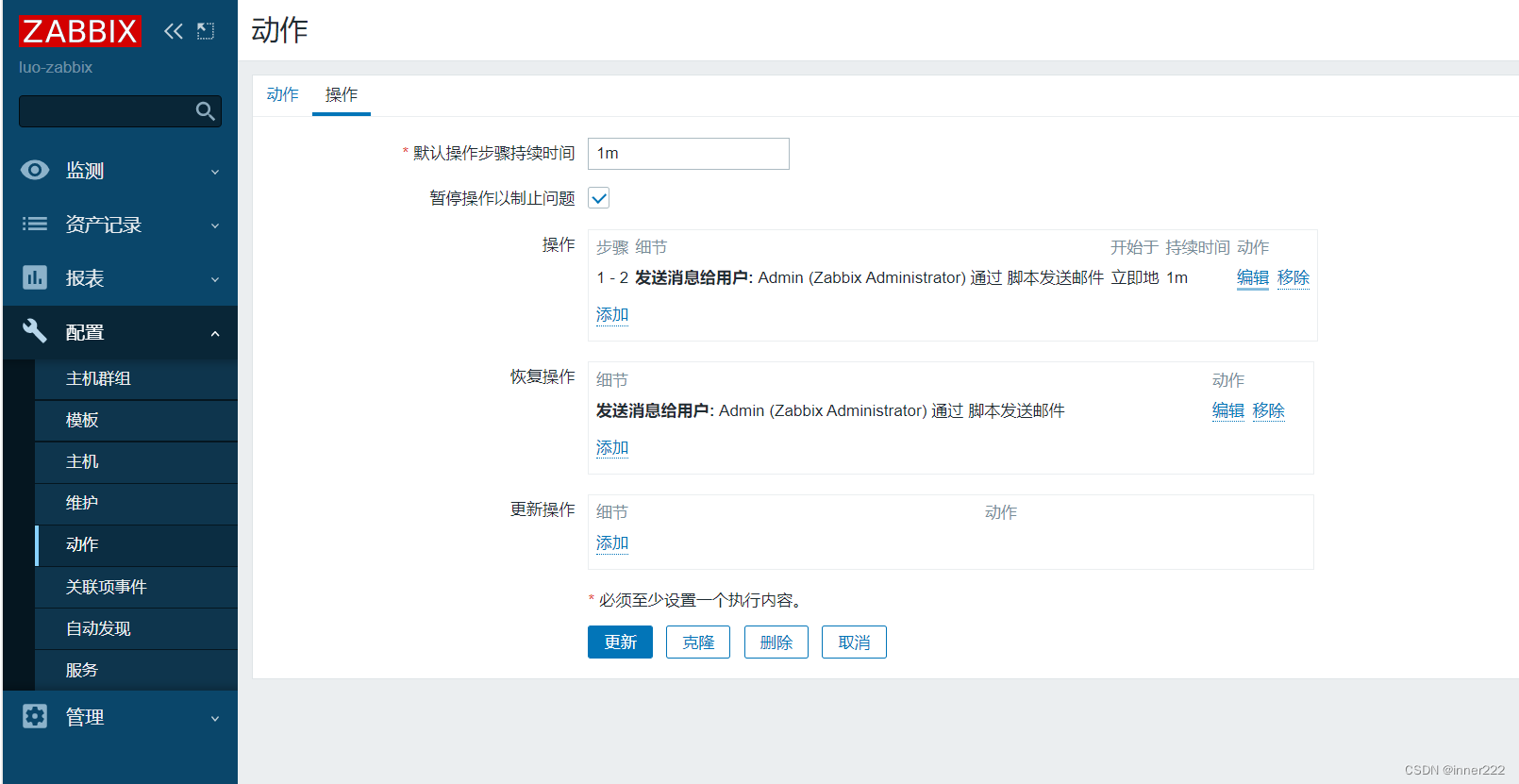
5.测试






















 986
986











 被折叠的 条评论
为什么被折叠?
被折叠的 条评论
为什么被折叠?








